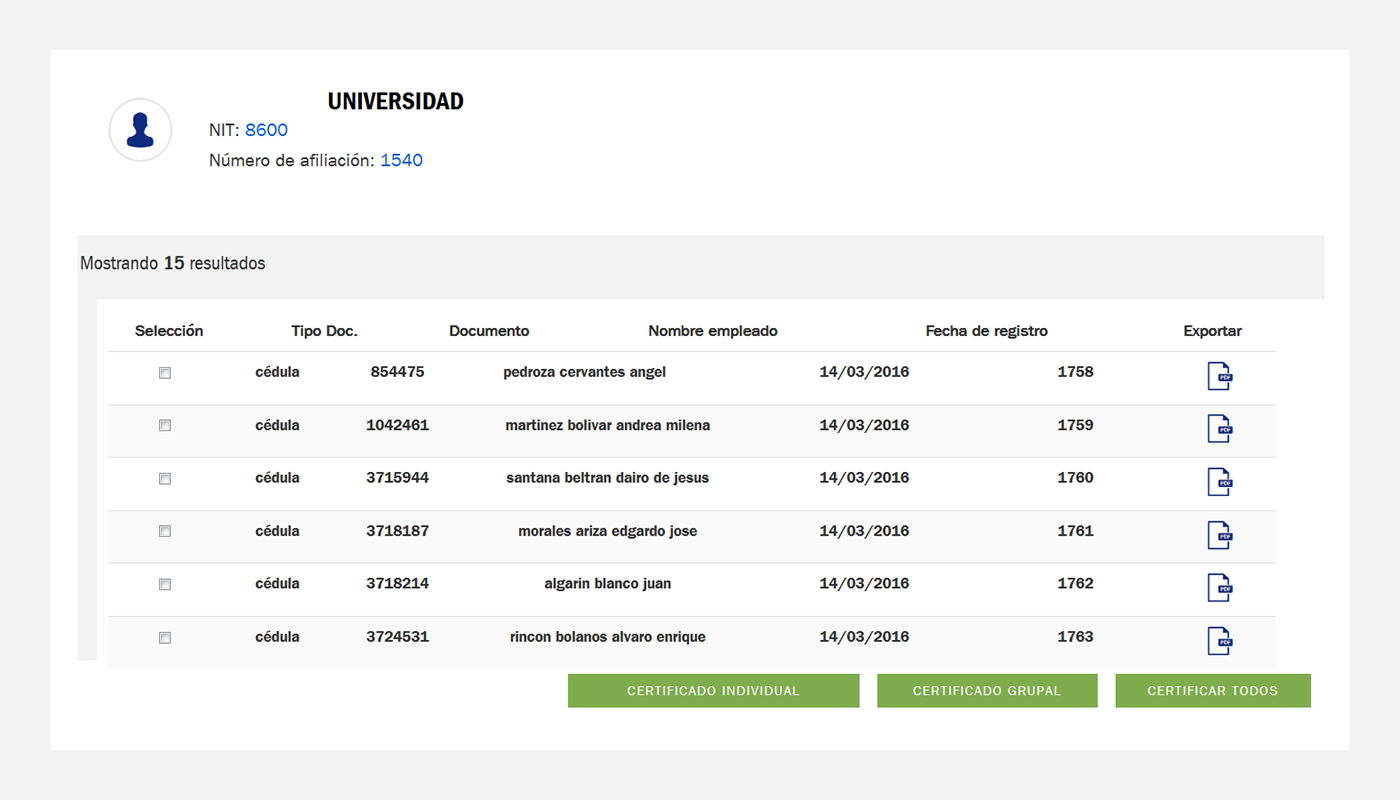Vigentes y Retirados

Vigentes y Retirados
En la opción Estudiantes selecciona la pestaña CERTIFICADOS
y luego la opción Vigentes.
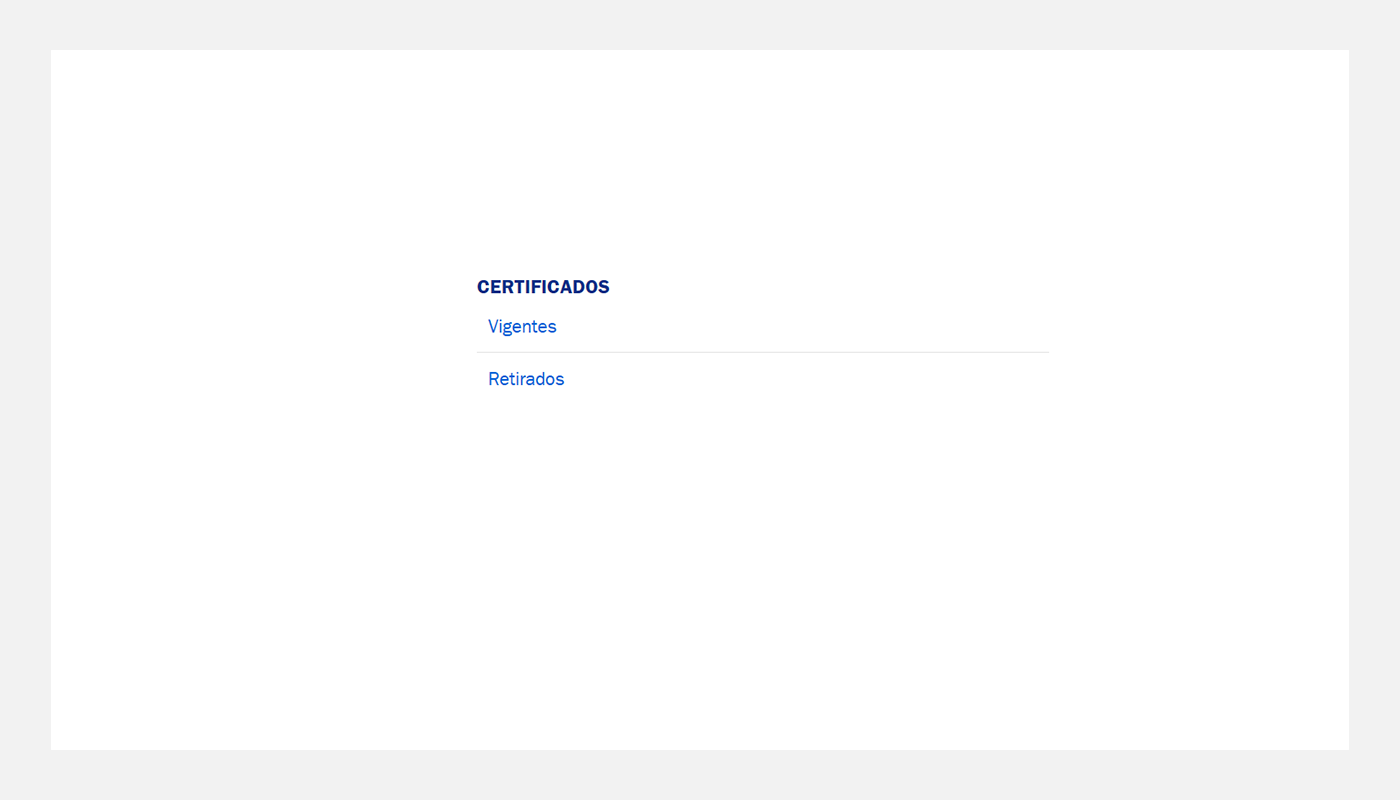
CERTIFICADO EMPLEADOS VIGENTES
Puedes realizar la generación de certificados por medio de los filtros Documento de Identidad, Facultad o Centro de Trabajo.
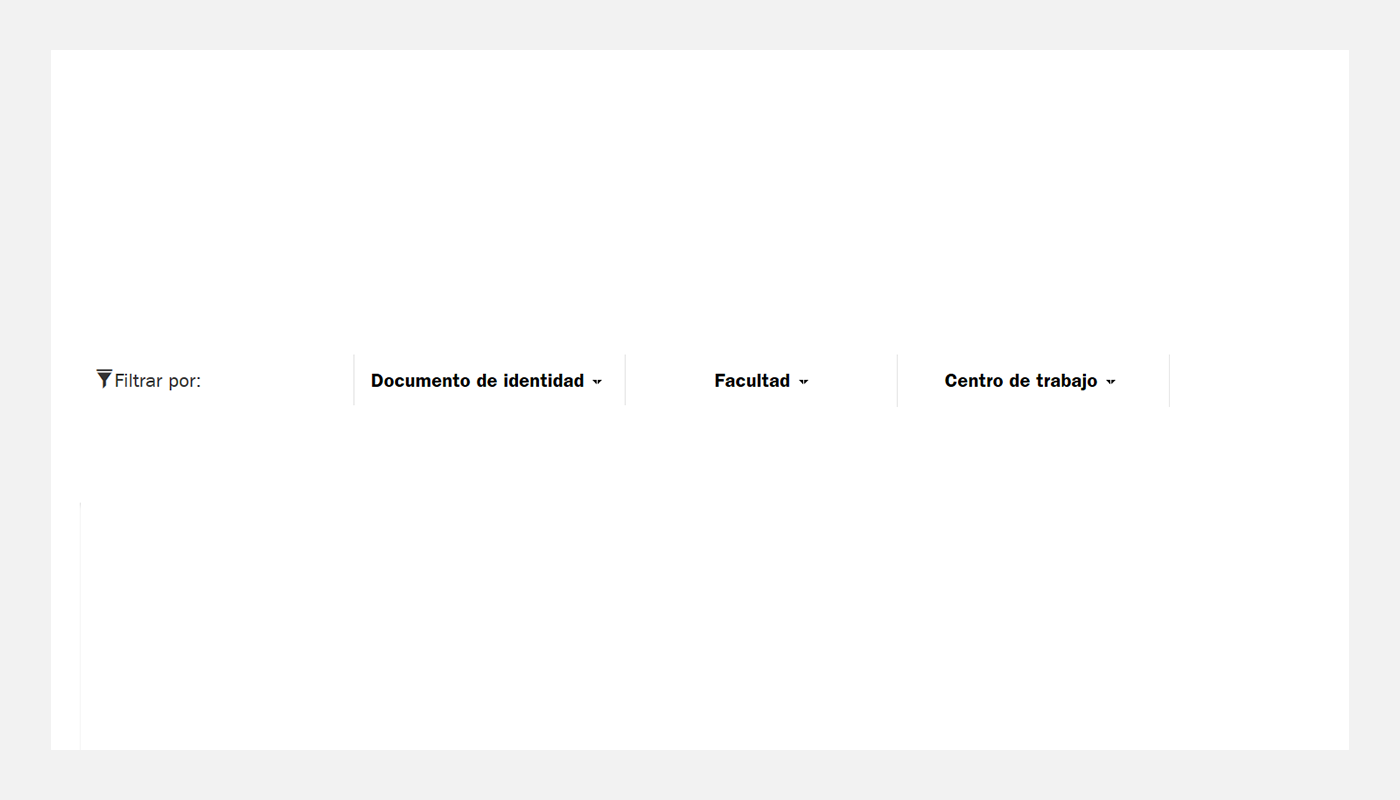
Deberás digitar el tipo y número de identificación del estudiante a certificar; da clic en el botón AGREGAR DOCUMENTO y luego ve a FILTRAR.
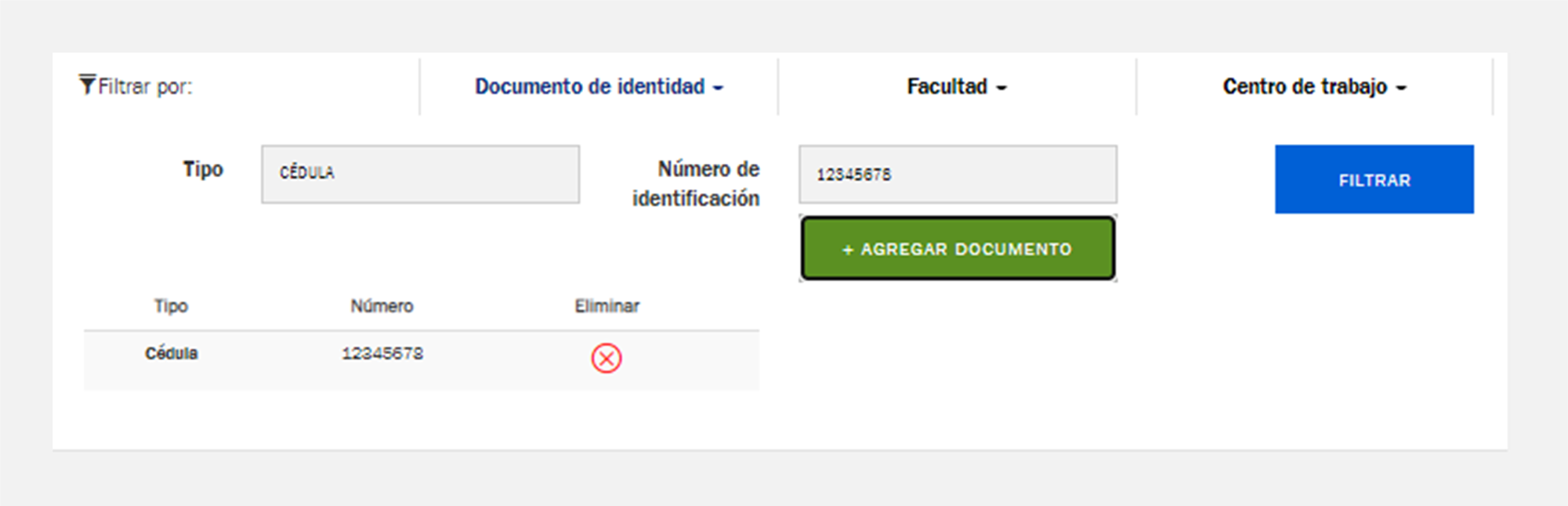
Visualizarás la información del estudiante a certificar. Puede seleccionar las opciones: Tasa de riesgo del centro de trabajo, si deseas incluir el nivel de riesgo al cual se encuentra afiliado el estudiante y Otros datos asociados al trabajador, si deseas incluir la empresa en misión y sucursal a la que pertenece el estudiante. A continuación, haz clic en el ítem Exportar o en el botón CERTIFICADO INDIVIDUAL para obtener en formato PDF el certificado.
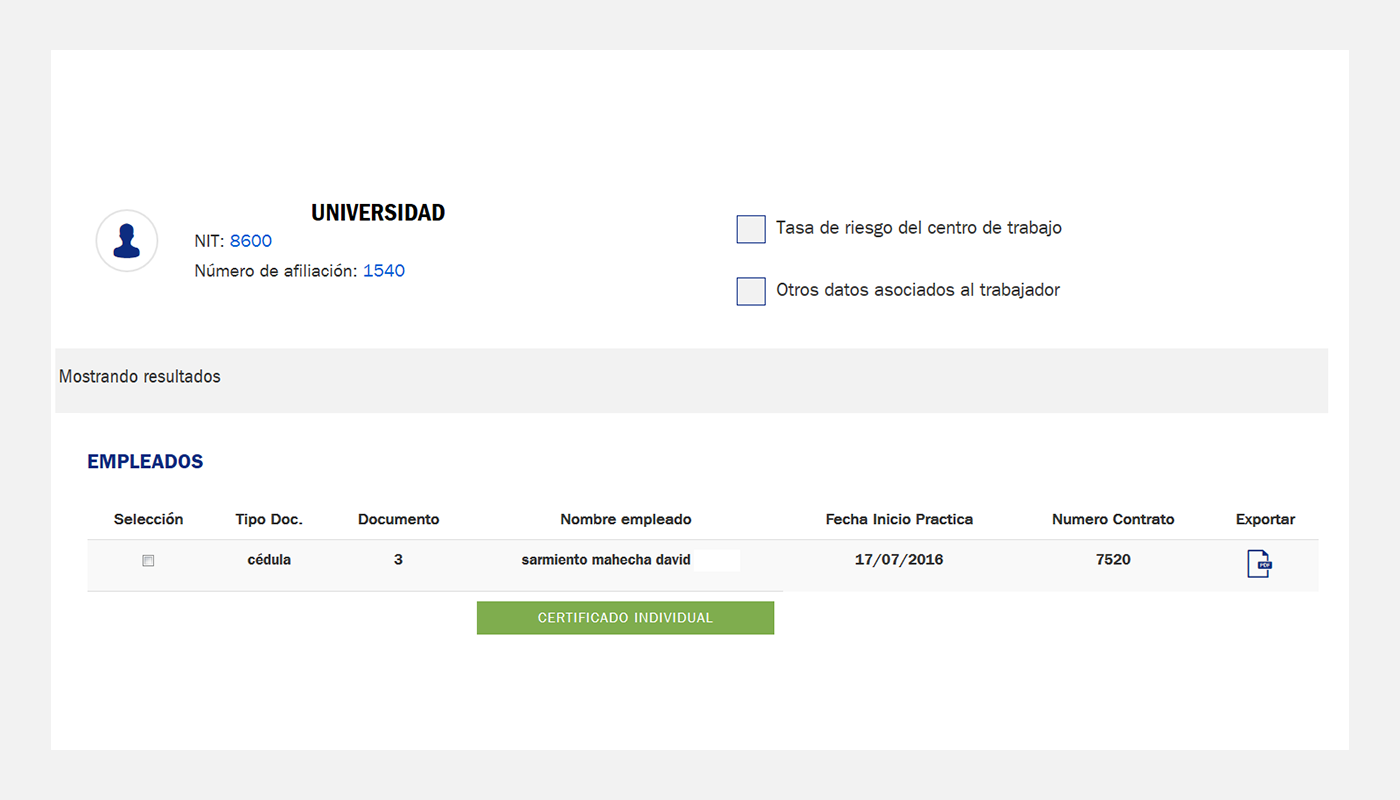
FACULTAD
Podrás elegir la facultad por medio de la cual desees certificar a los estudiantes; puedes complementar este filtro incluyendo fechas de ingreso de estudiantes. A continuación debes hacer clic en Filtrar.
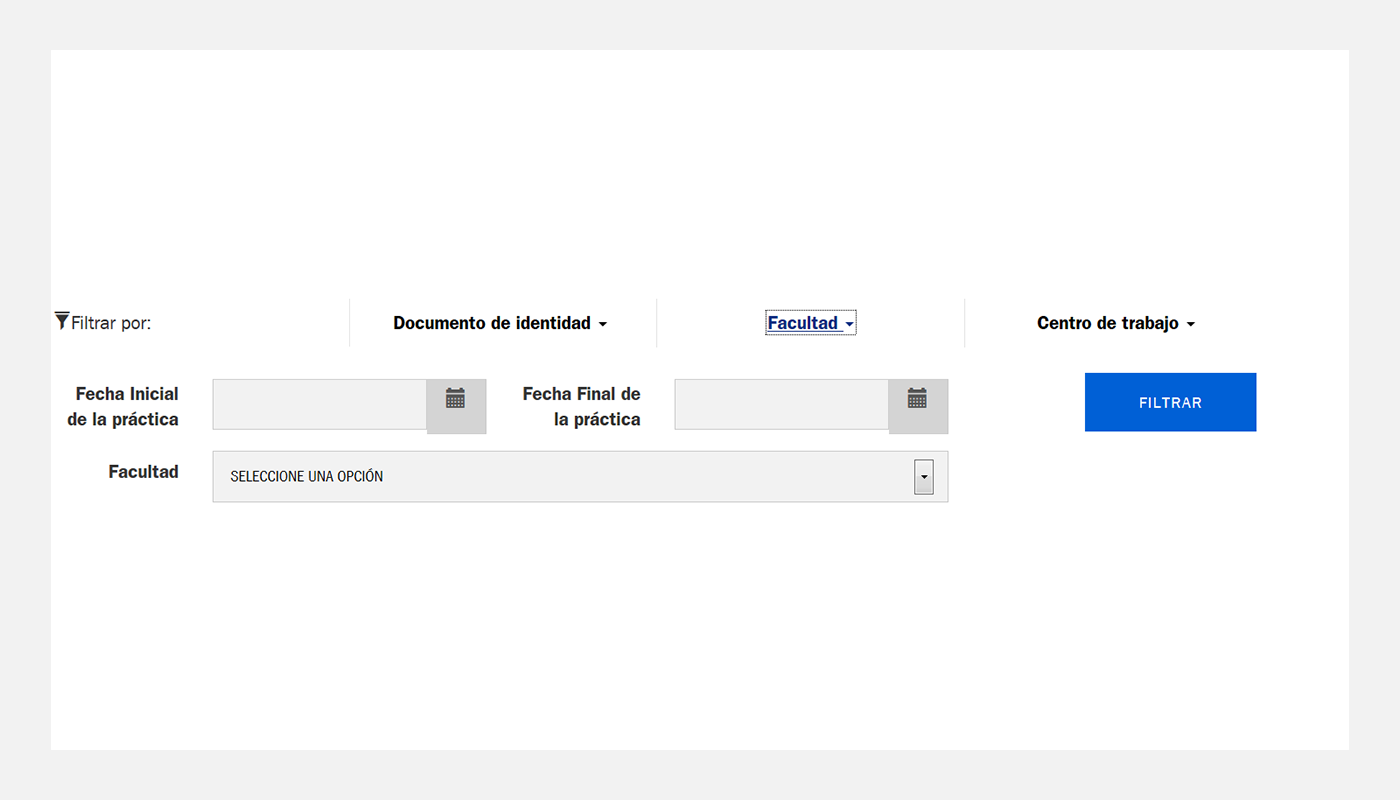
En la opción Detalle podrá conocer el detalle de sus estudiantes.
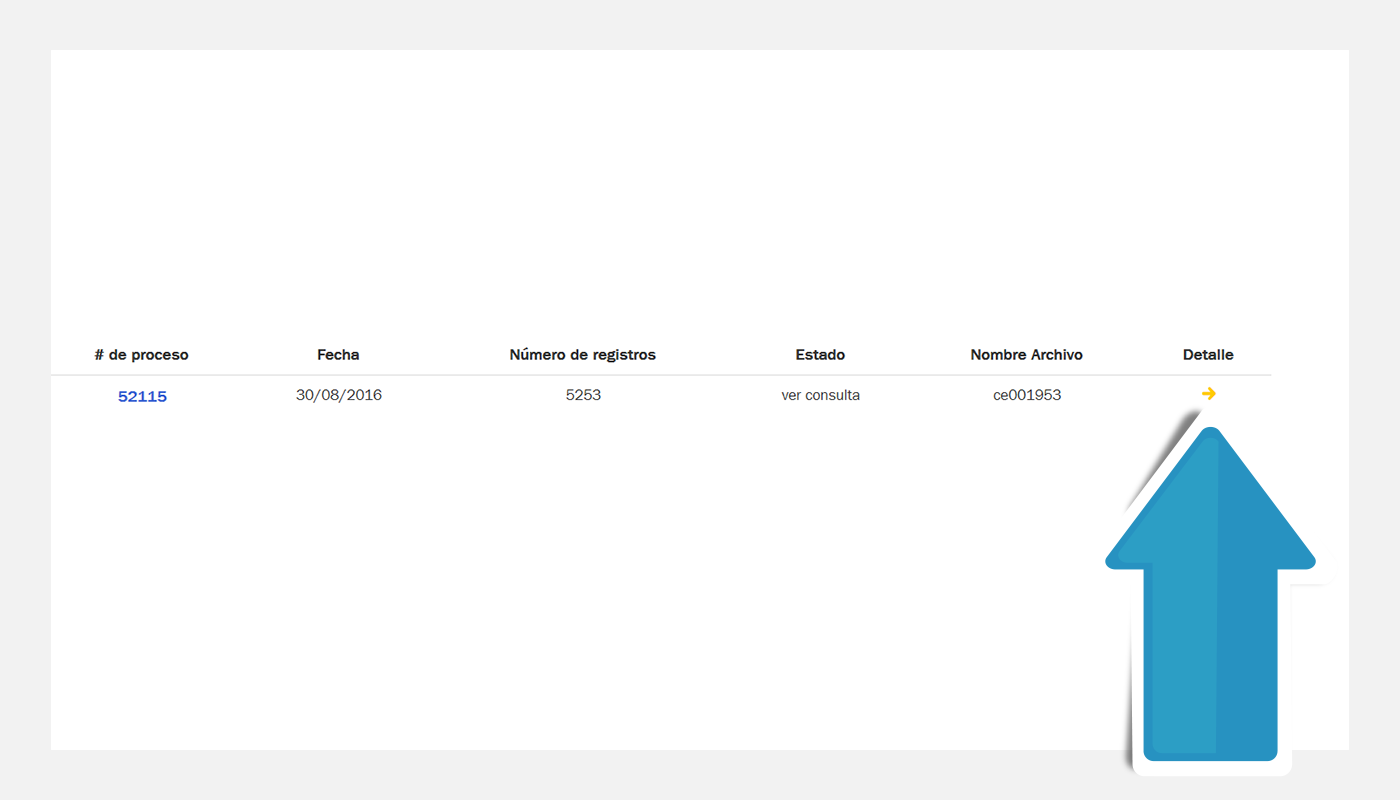
Visualizarás la información de los estudiantes a certificar. Puedes seleccionar las opciones: Tasa de riesgo del centro de trabajo, si deseas incluir el nivel de riesgo al cual se encuentran afiliados los estudiantes u Otros datos asociados al trabajador, si deseas incluir la empresa en isión y sucursal a la que pertenece el estudiante. A continuación, haz clic en el ítem Exportar o las opciones CERTIFICADO INDIVIDUAL,CERTIFICADO GRUPAL
o CERTIFICAR TODOS para obtener en formato PDF el certificado.
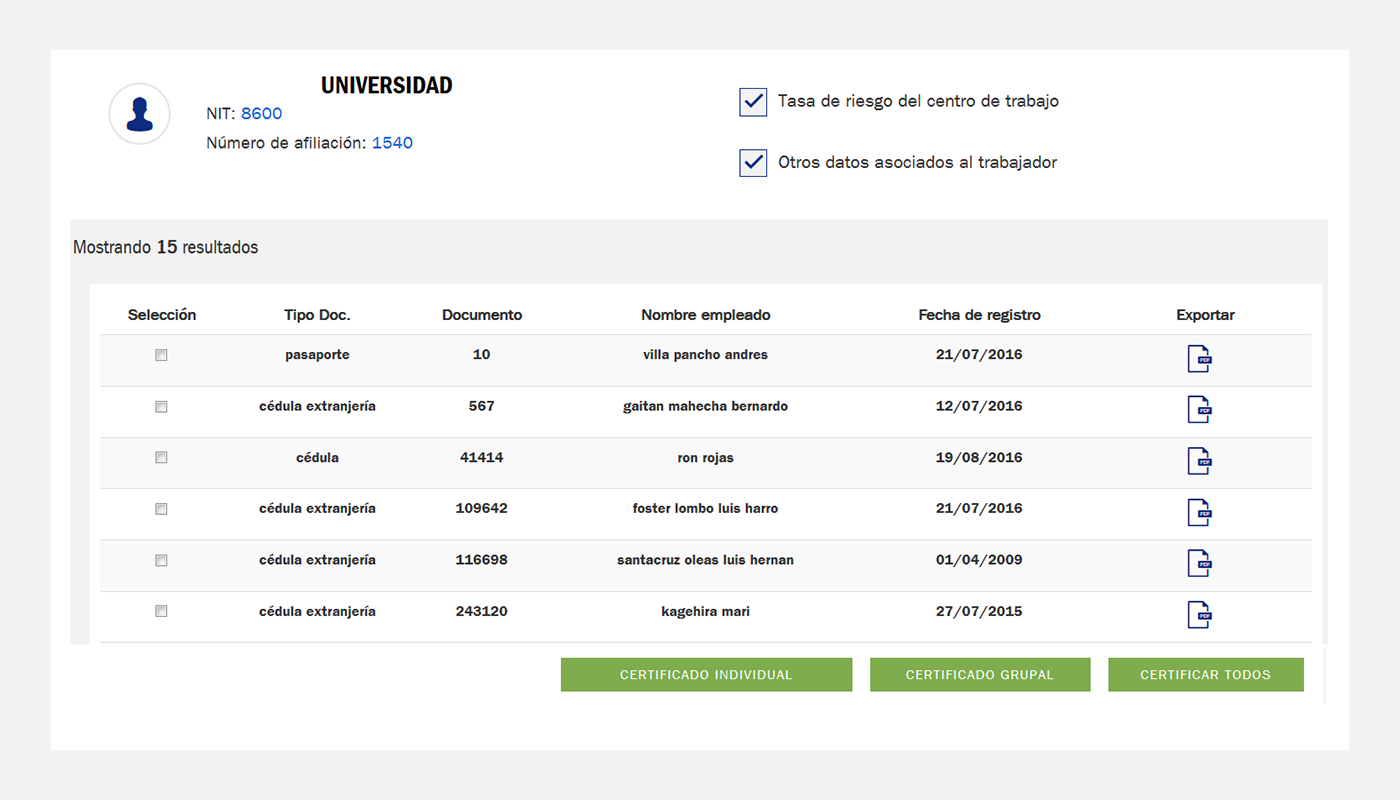
POR CENTRO DE TRABAJO
Selecciona la empresa en misión, sucursal y centro de trabajo, puedes complementar este filtro incluyendo fechas de inicio de prácticas y a continuación debes hacer clic en Filtrar.
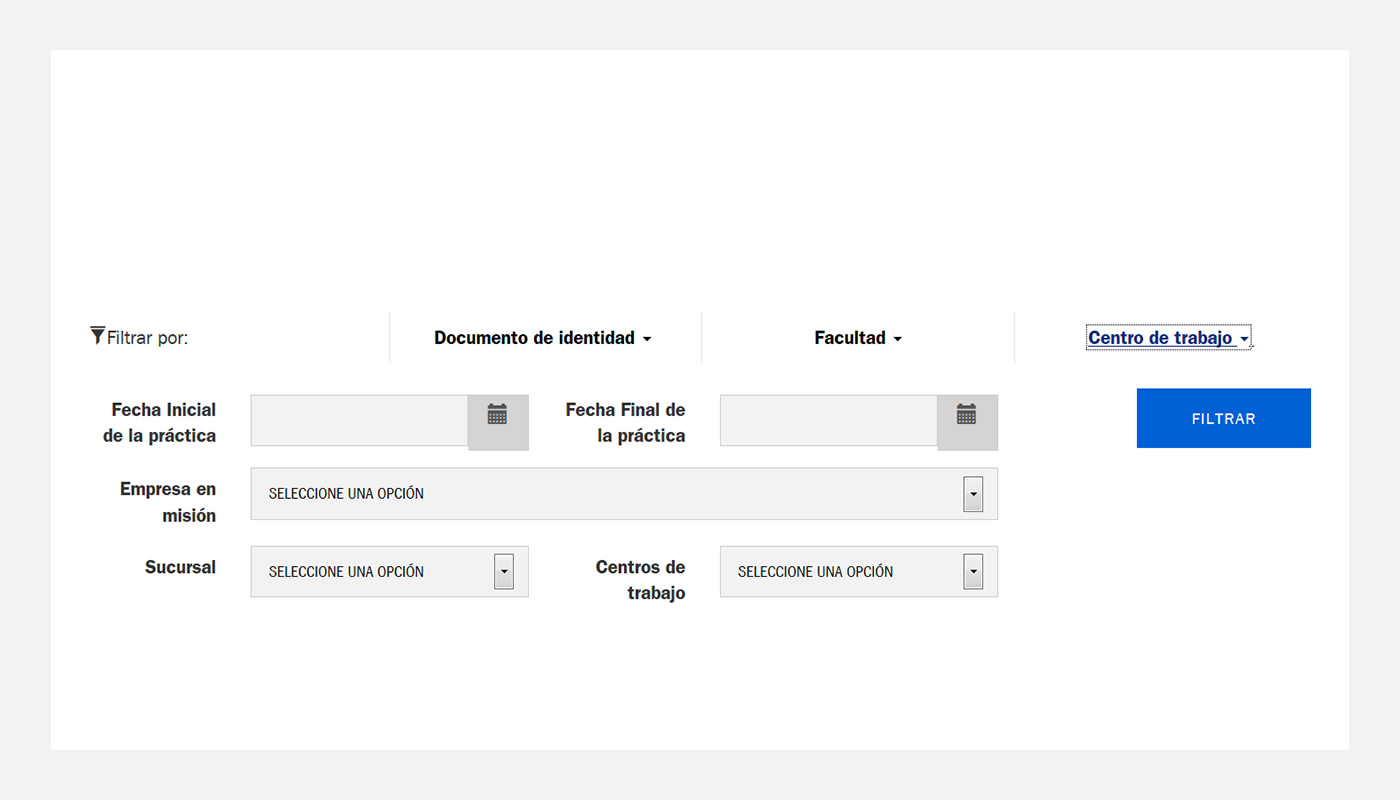
Se generará el proceso de consulta haciendo clic en el botón actualizar
En la opción Detalle podrás conocer el detalle de sus estudiantes.
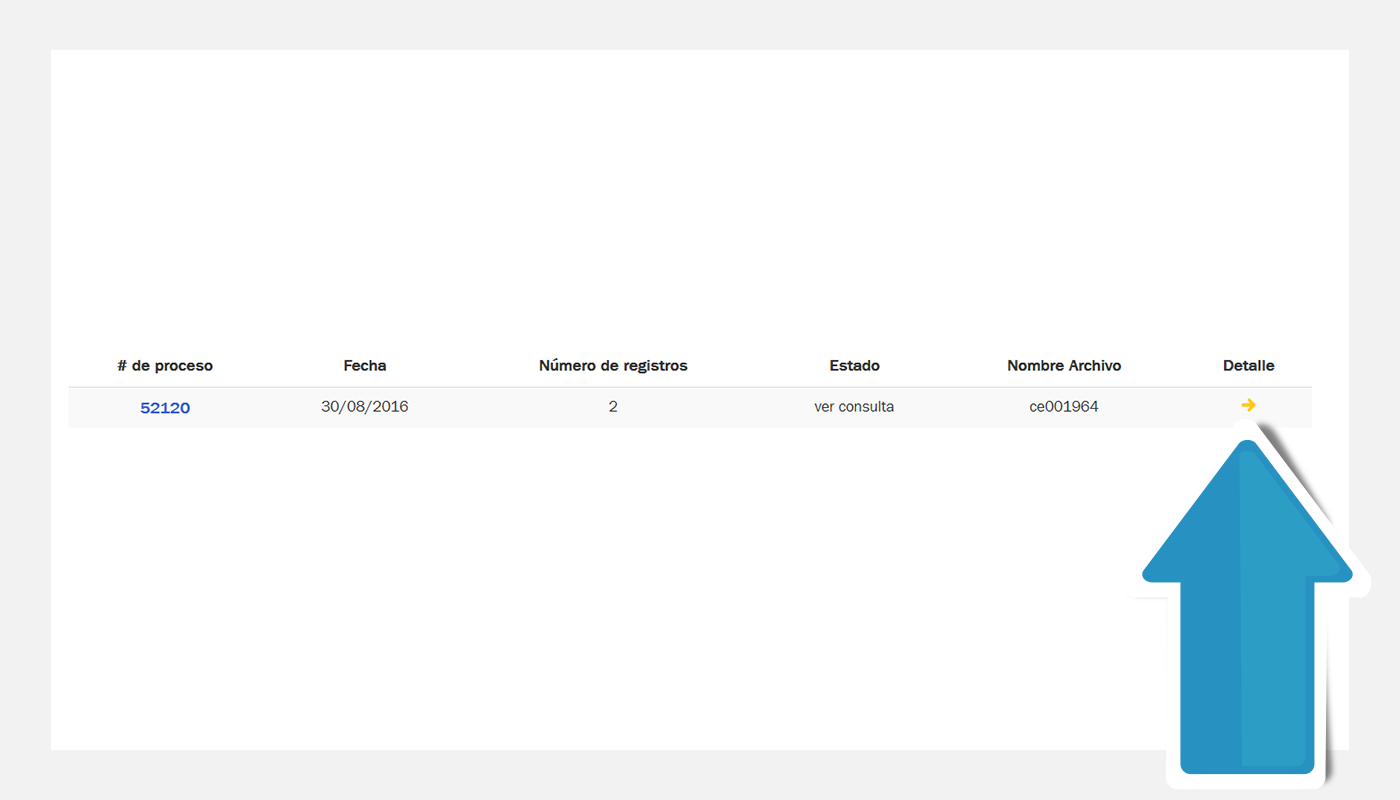
Visualizarás la información de los estudiantes a certificar. Puedes seleccionar las opciones (a).Tasa de riesgo del centro de trabajo, si deseas incluir el nivel de riesgo al cual se encuentran afiliados los estudiantes, (b). Otros datos asociados al trabajador, si desea incluir la empresa en misión y sucursal a la que pertenece el estudiante. A continuación haz clic en Exportar, Certificado Individual o Certificar Todos.
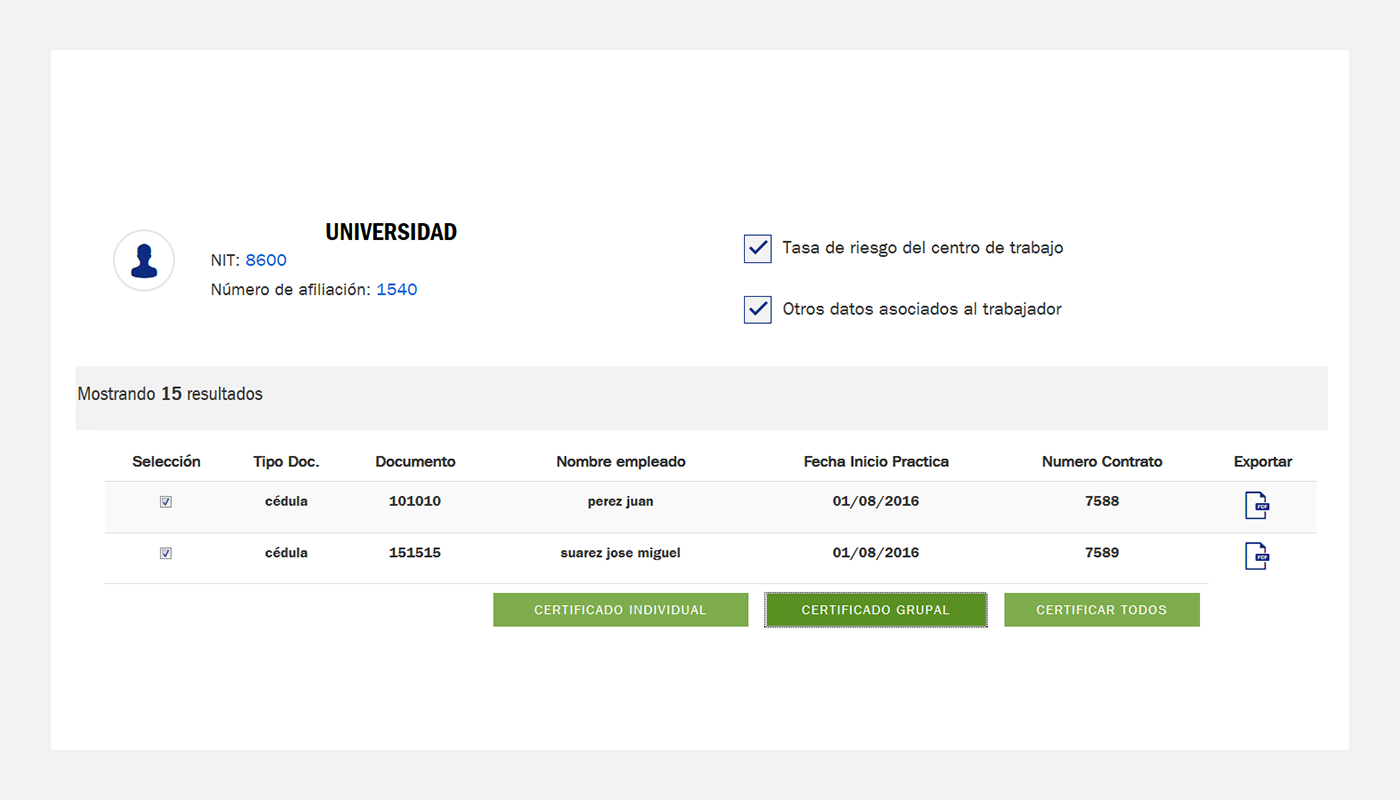
CERTIFICADO EMPLEADOS RETIRADOS:
En la opción Estudiantes selecciona la pestaña CERTIFICADOS y luego la opción Retirados.
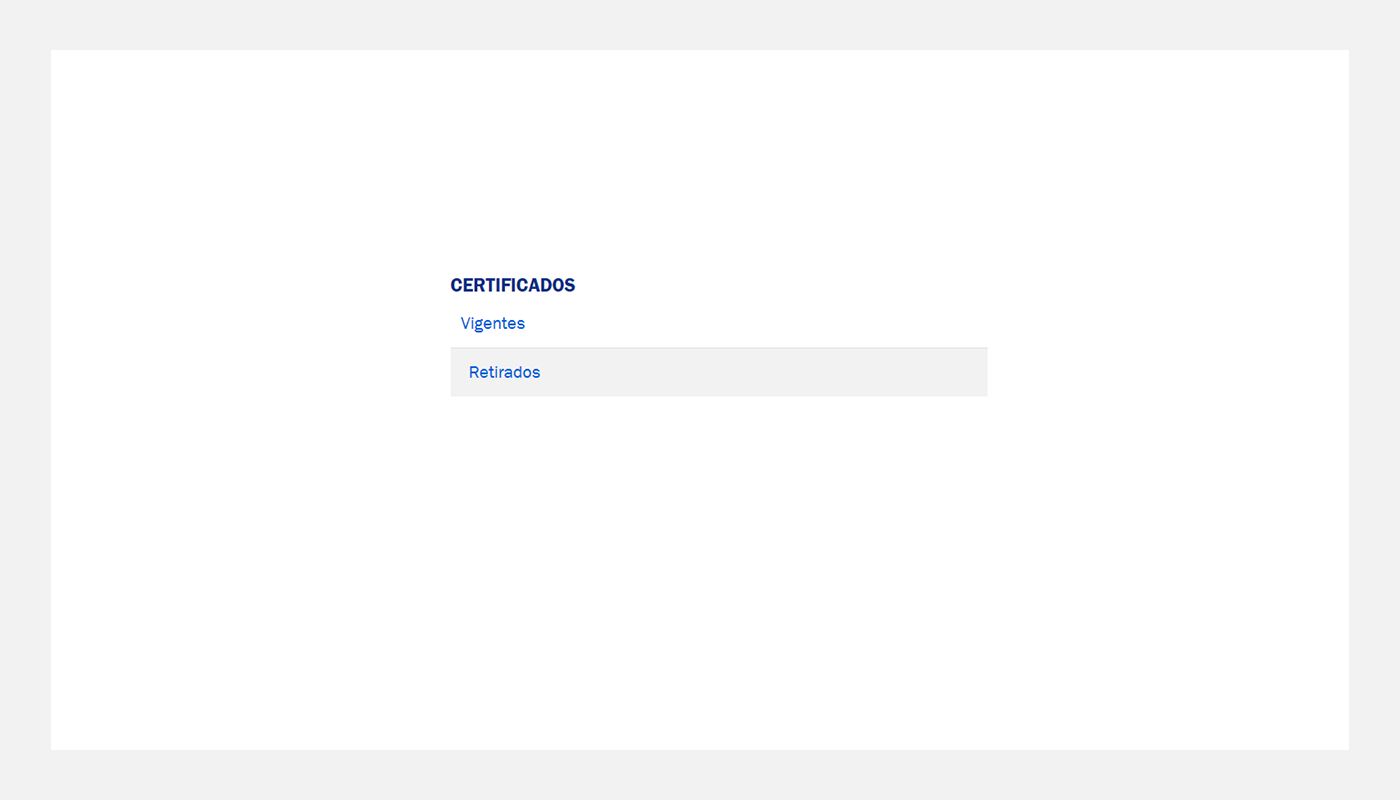
Puedes realizar la generación de certificados por medio de los filtros Documento de Identidad, Facultad o Centro de Trabajo.
Al ingresar por el filtro Documento de Identidad, deberás digitar el tipo y número de identificación del estudiante a certificar y a continuación hacer clic en Agregar Documento.
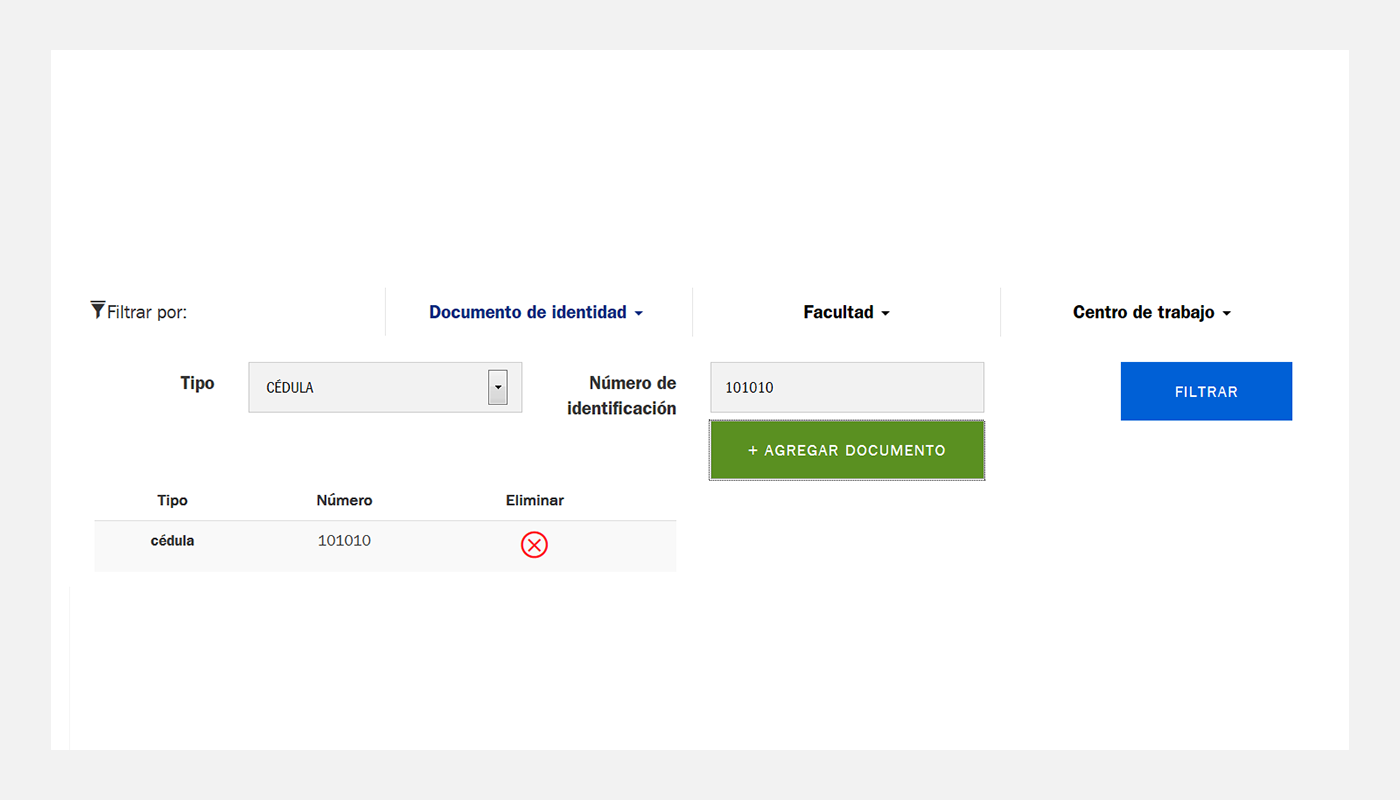
Visualizarás la información del estudiante a certificar y a continuación haz clic en Exportar, o Certificado Individual.
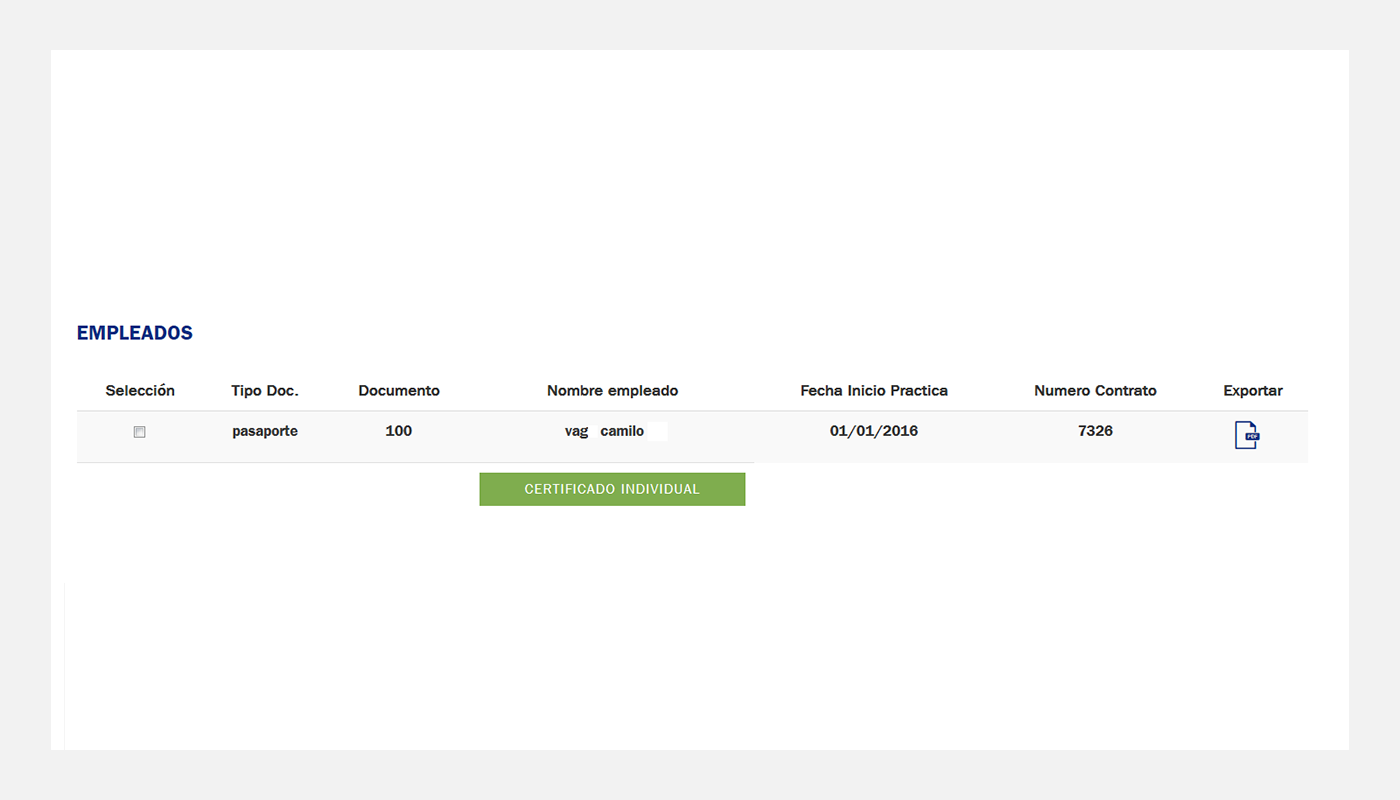
En la opción Facultad podrás elegir la facultad por medio de la cual deseas certificar a los estudiantes; puedes complementar este filtro incluyendo fechas de ingreso. A continuación debes hacer clic en Filtrar.
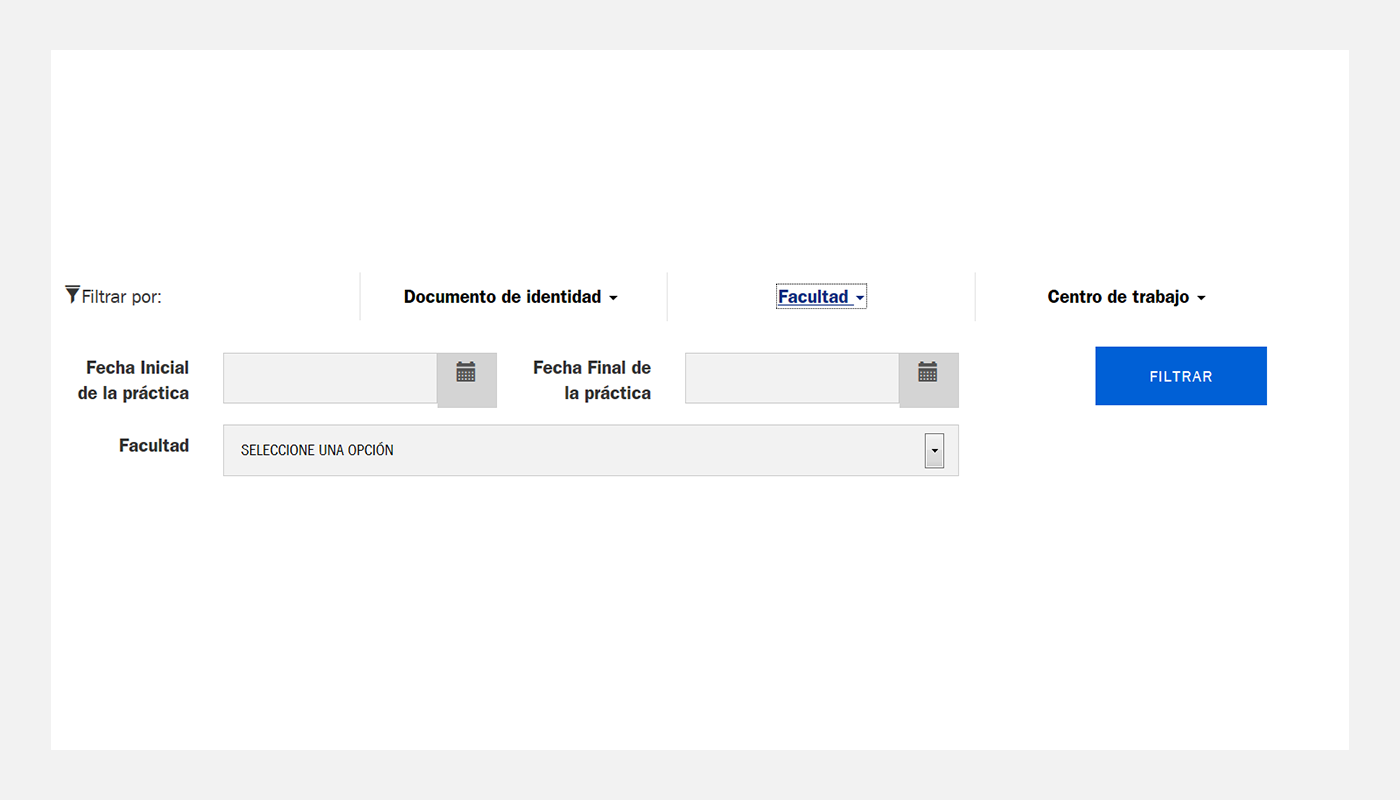
Se generará el proceso de consulta haciendo clic en el botón actualizar. En la opción Detalle podrás conocer el detalle de tus estudiantes.
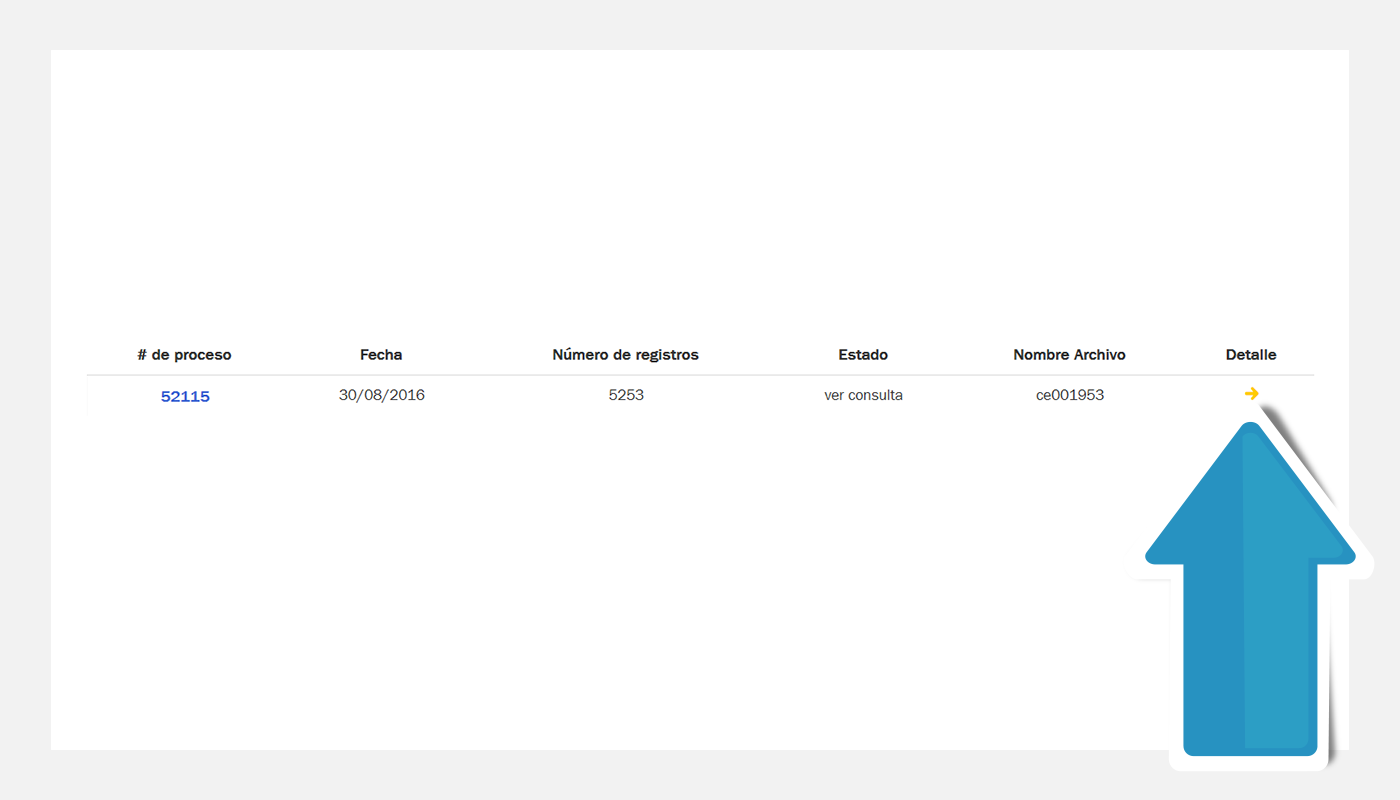
Visualizarás la información de los estudiantes a certificar y a continuación haz clic en Exportar, Certificado Individual, o Certificar Todos.
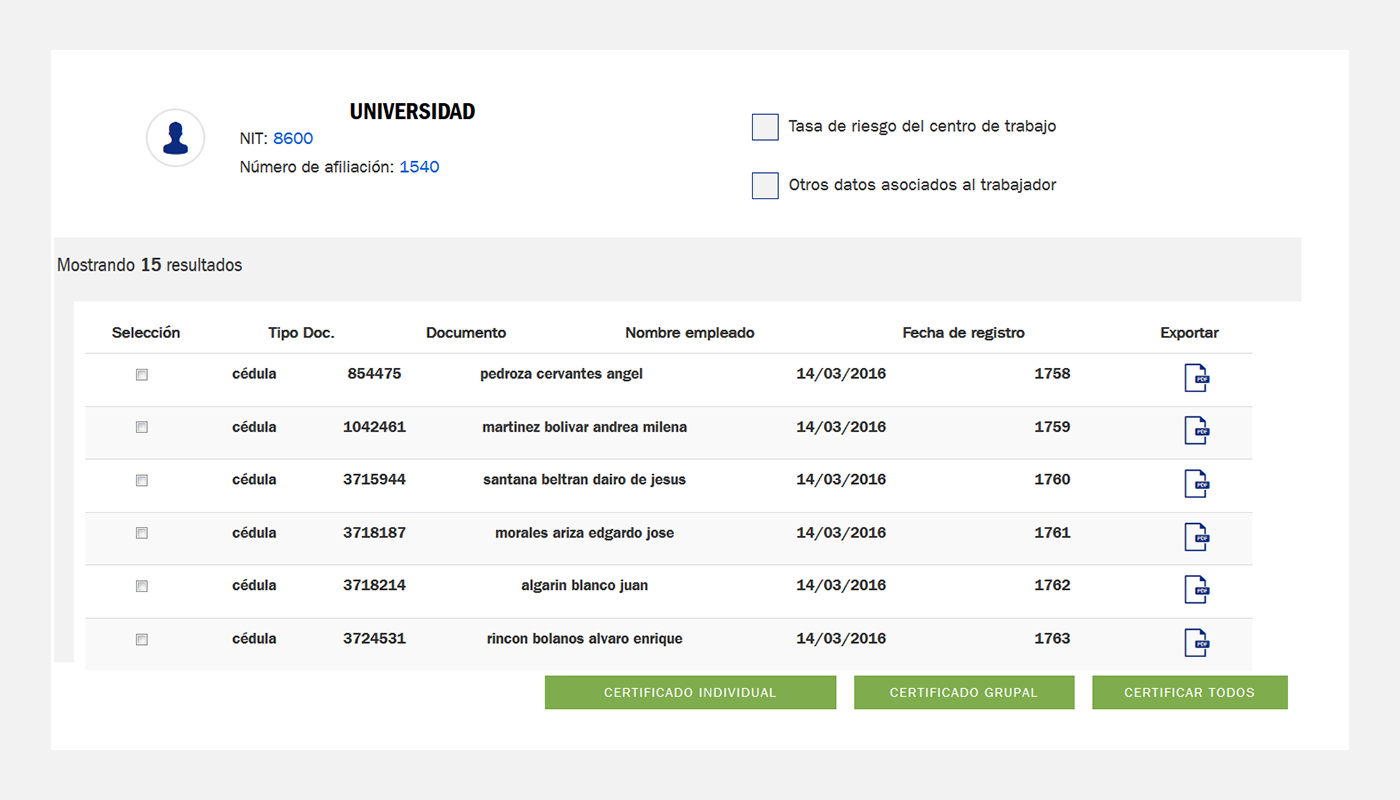
En el filtro Centro de trabajo, selecciona la empresa en misión, sucursal y centro de trabajo, puedes complementar este filtro incluyendo fechas de inicio de prácticas. A continuación debes hacer clic en Filtrar.
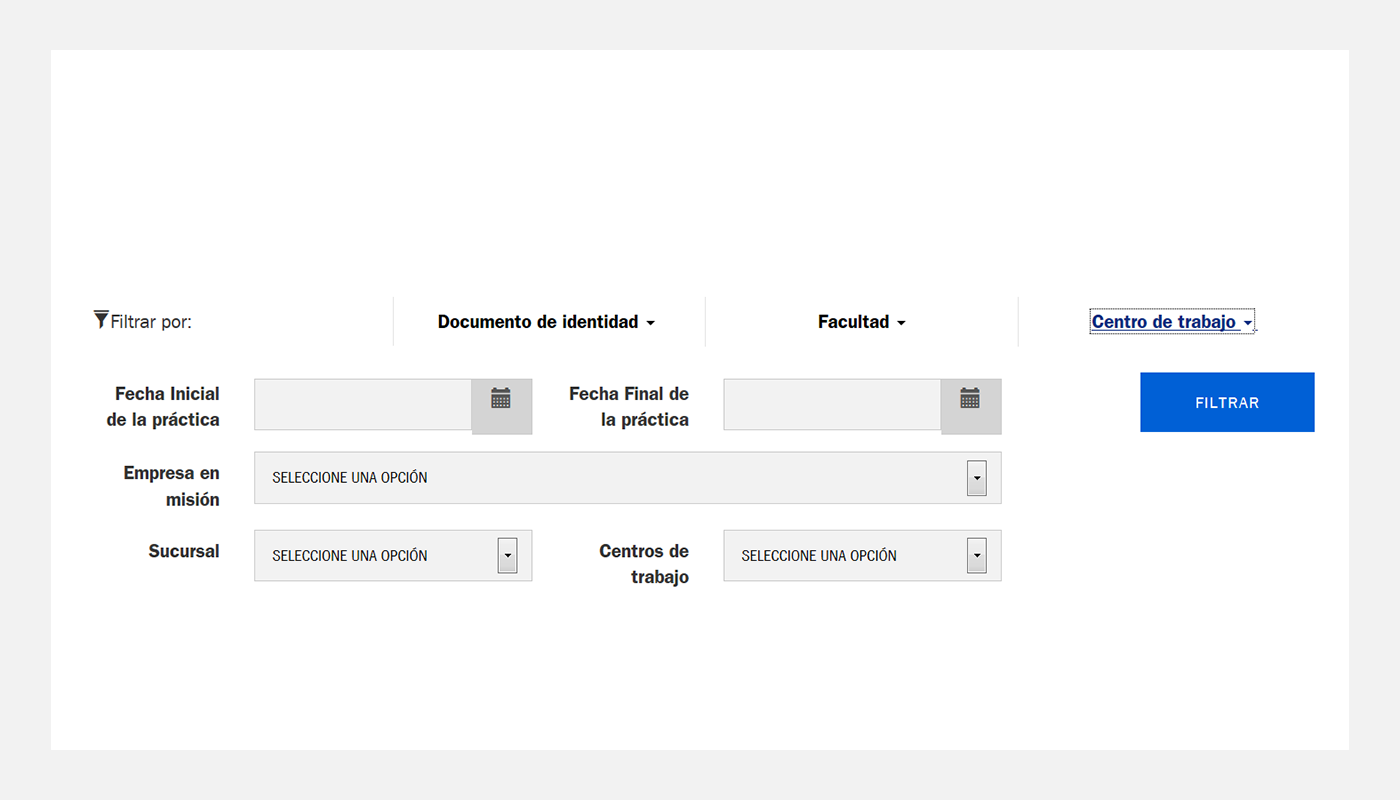
Se generará el proceso de consulta haciendo clic en el botón actualizar. En la opción Detalle podrás conocer el detalle de tus estudiantes.
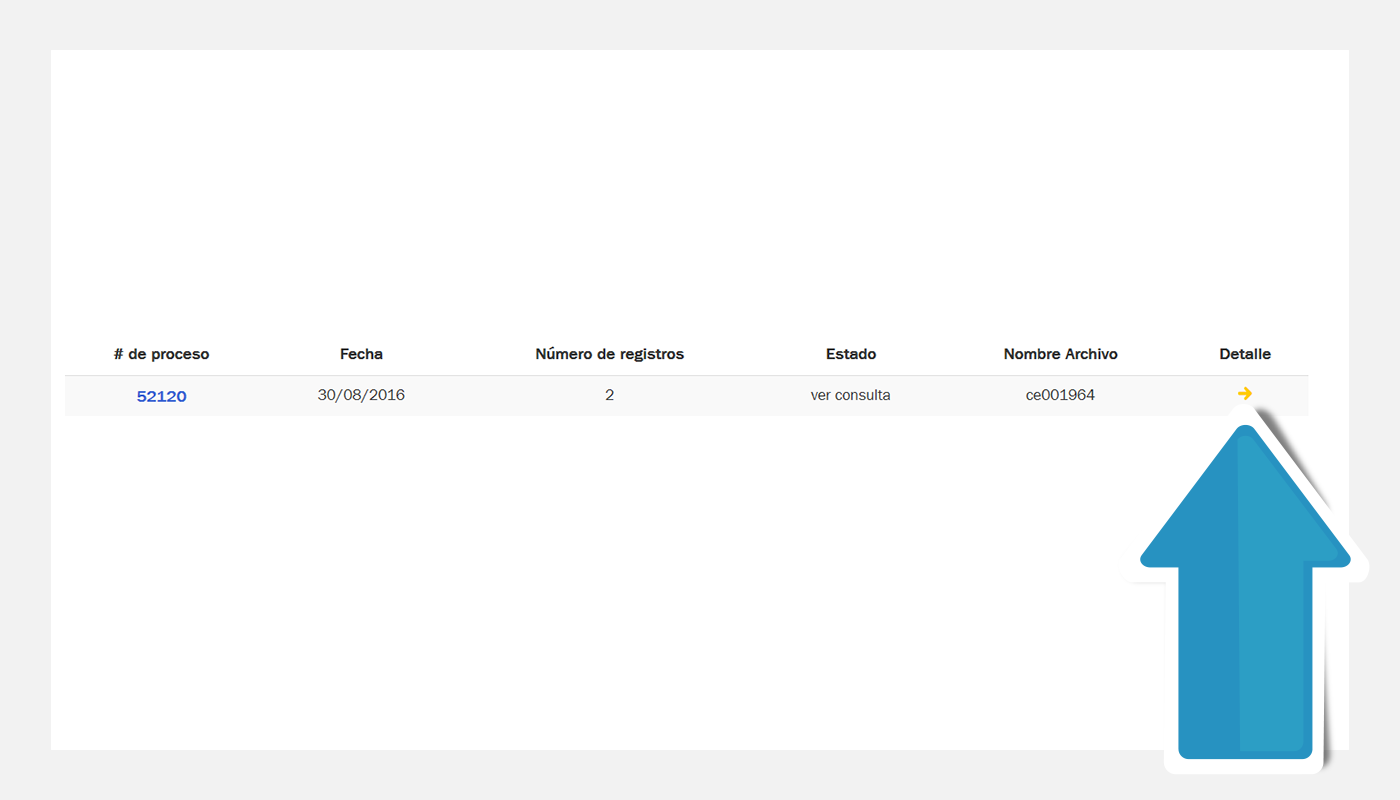
Visualizarás la información de los estudiantes a certificar. A continuación haz clic en Exportar, Certificado Individual, o Certificar Todos.
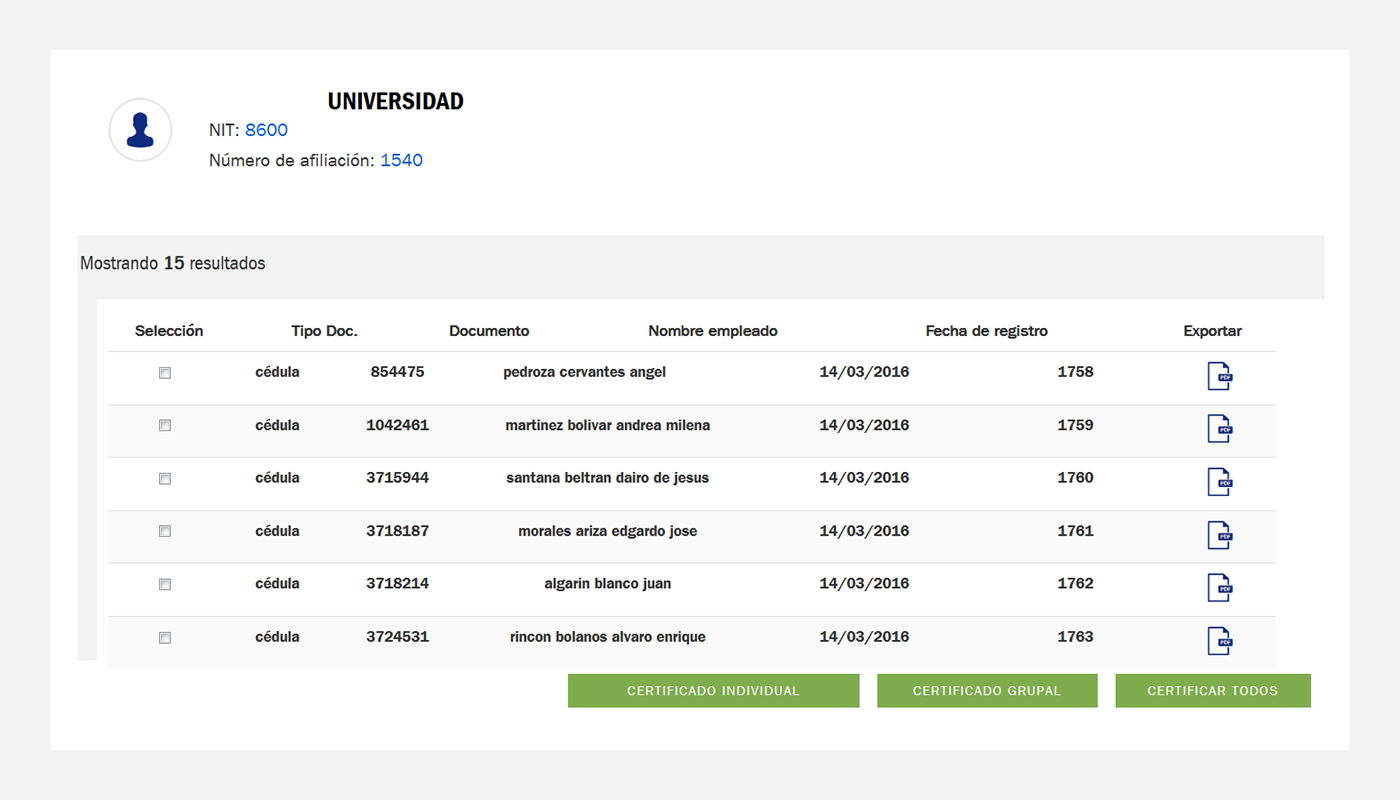
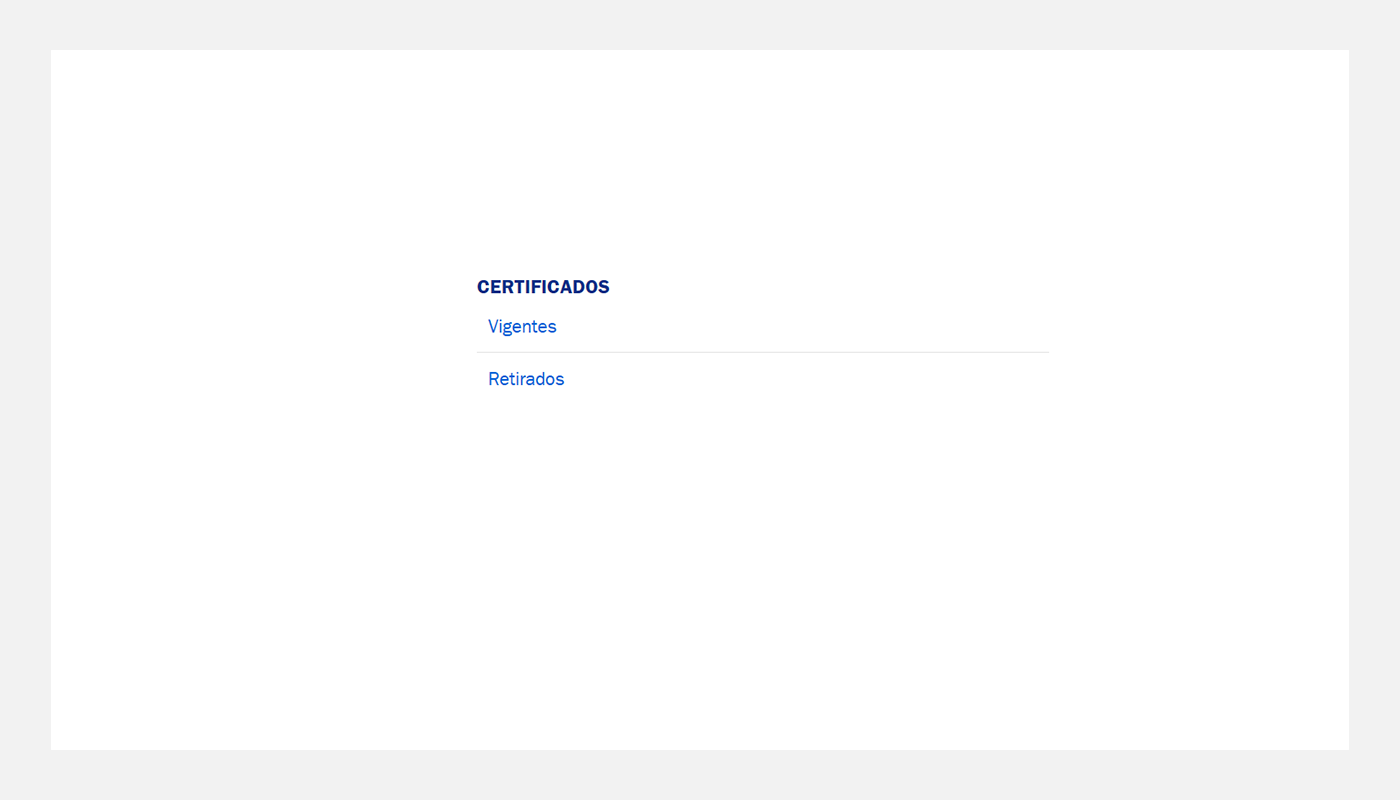
CERTIFICADO EMPLEADOS VIGENTES
Puedes realizar la generación de certificados por medio de los filtros Documento de Identidad, Facultad o Centro de Trabajo.
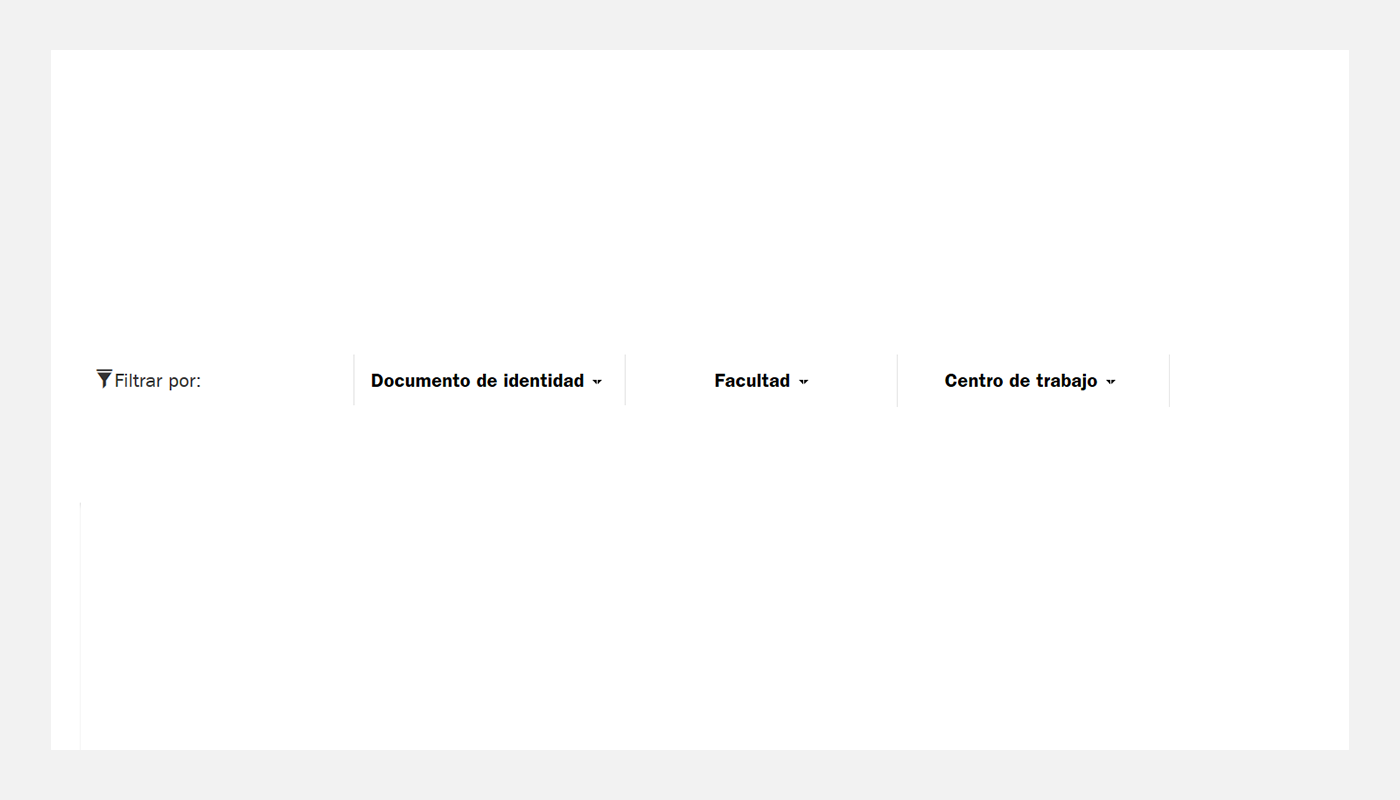
Deberás digitar el tipo y número de identificación del estudiante a certificar; da clic en el botón AGREGAR DOCUMENTO y luego ve a FILTRAR.
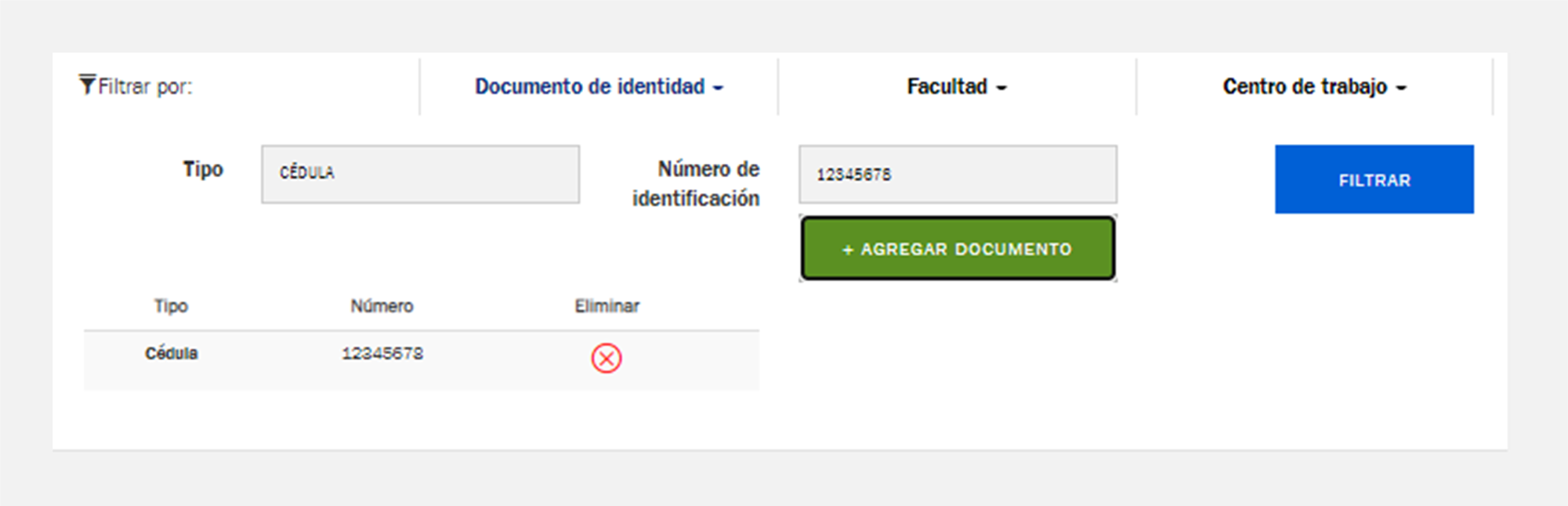
Visualizarás la información del estudiante a certificar. Puede seleccionar las opciones: Tasa de riesgo del centro de trabajo, si deseas incluir el nivel de riesgo al cual se encuentra afiliado el estudiante y Otros datos asociados al trabajador, si deseas incluir la empresa en misión y sucursal a la que pertenece el estudiante. A continuación, haz clic en el ítem Exportar o en el botón CERTIFICADO INDIVIDUAL para obtener en formato PDF el certificado.
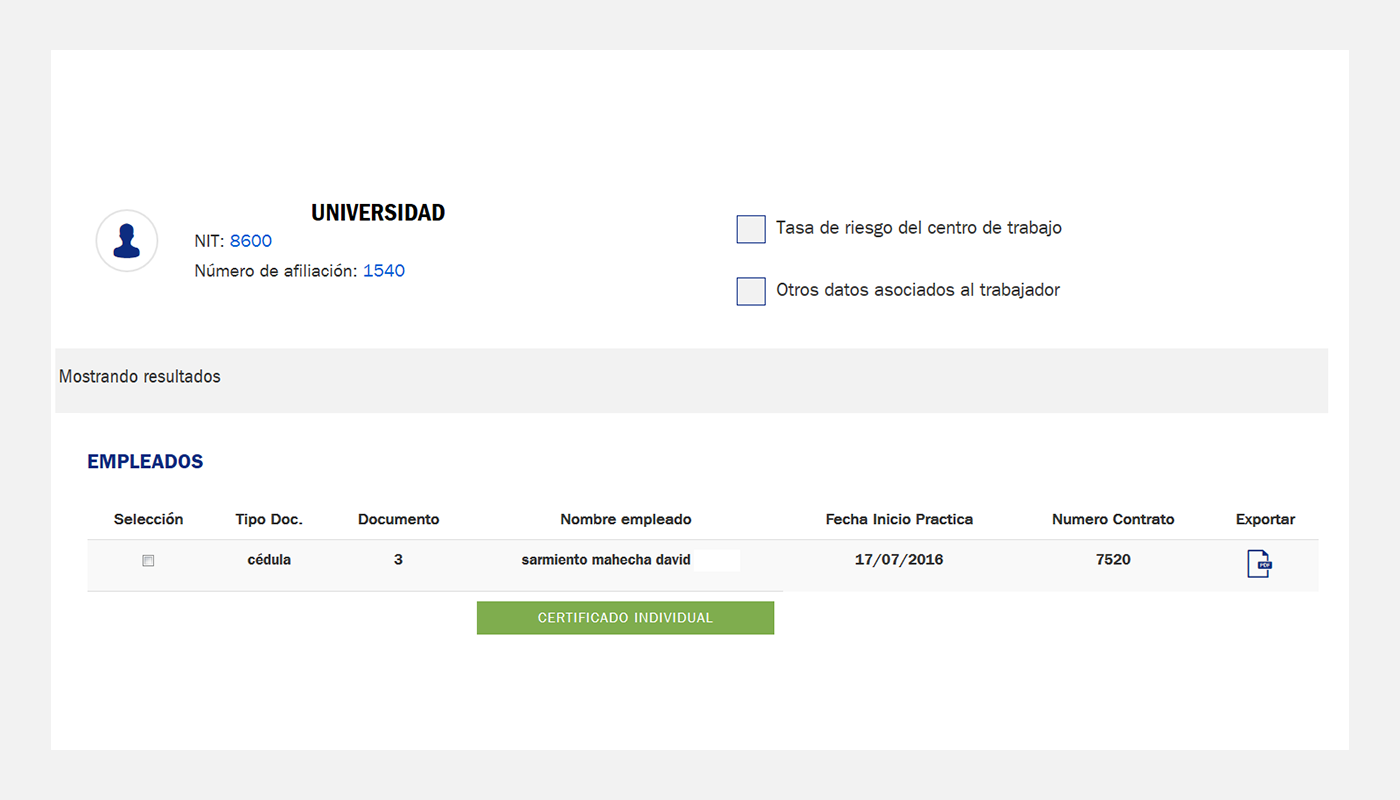
FACULTAD
Podrás elegir la facultad por medio de la cual desees certificar a los estudiantes; puedes complementar este filtro incluyendo fechas de ingreso de estudiantes. A continuación debes hacer clic en Filtrar.
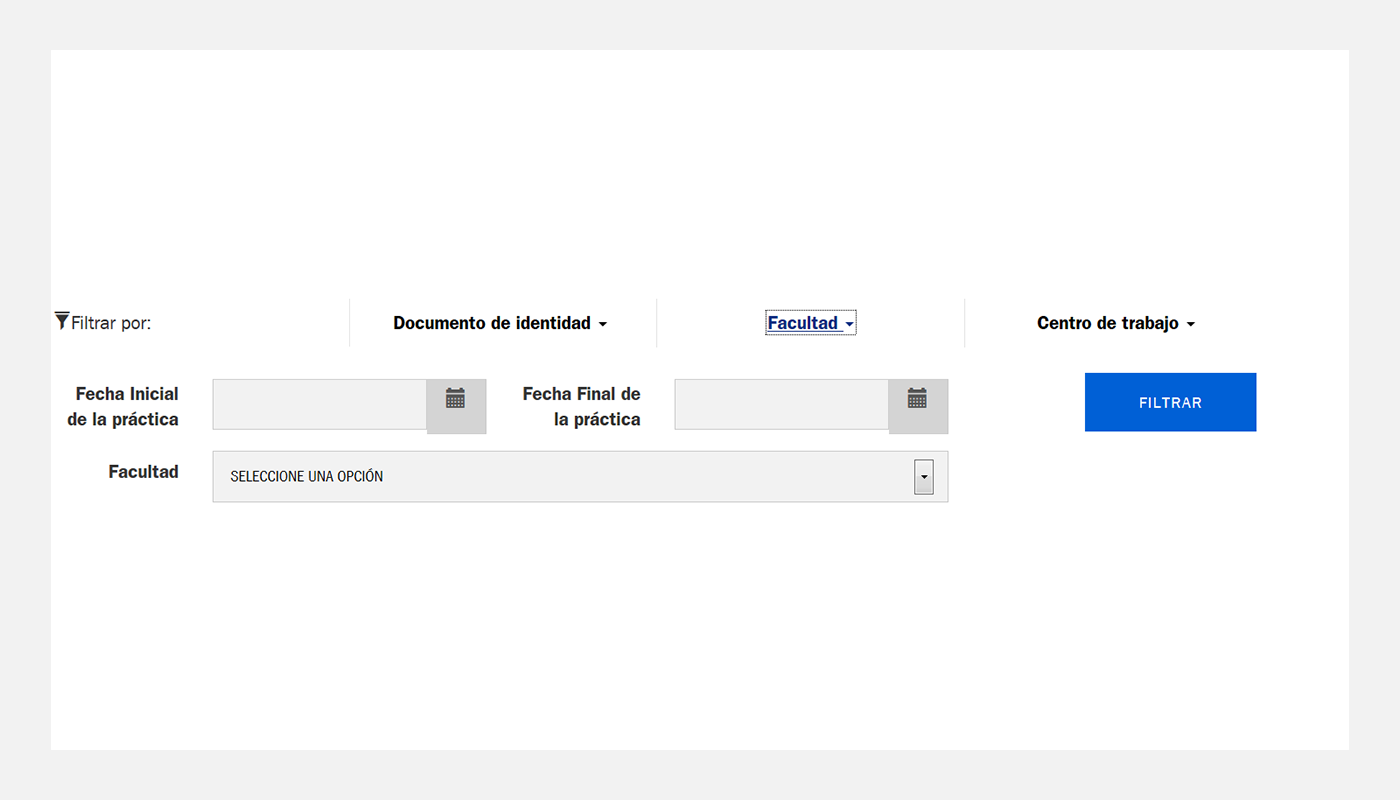
En la opción Detalle podrá conocer el detalle de sus estudiantes.
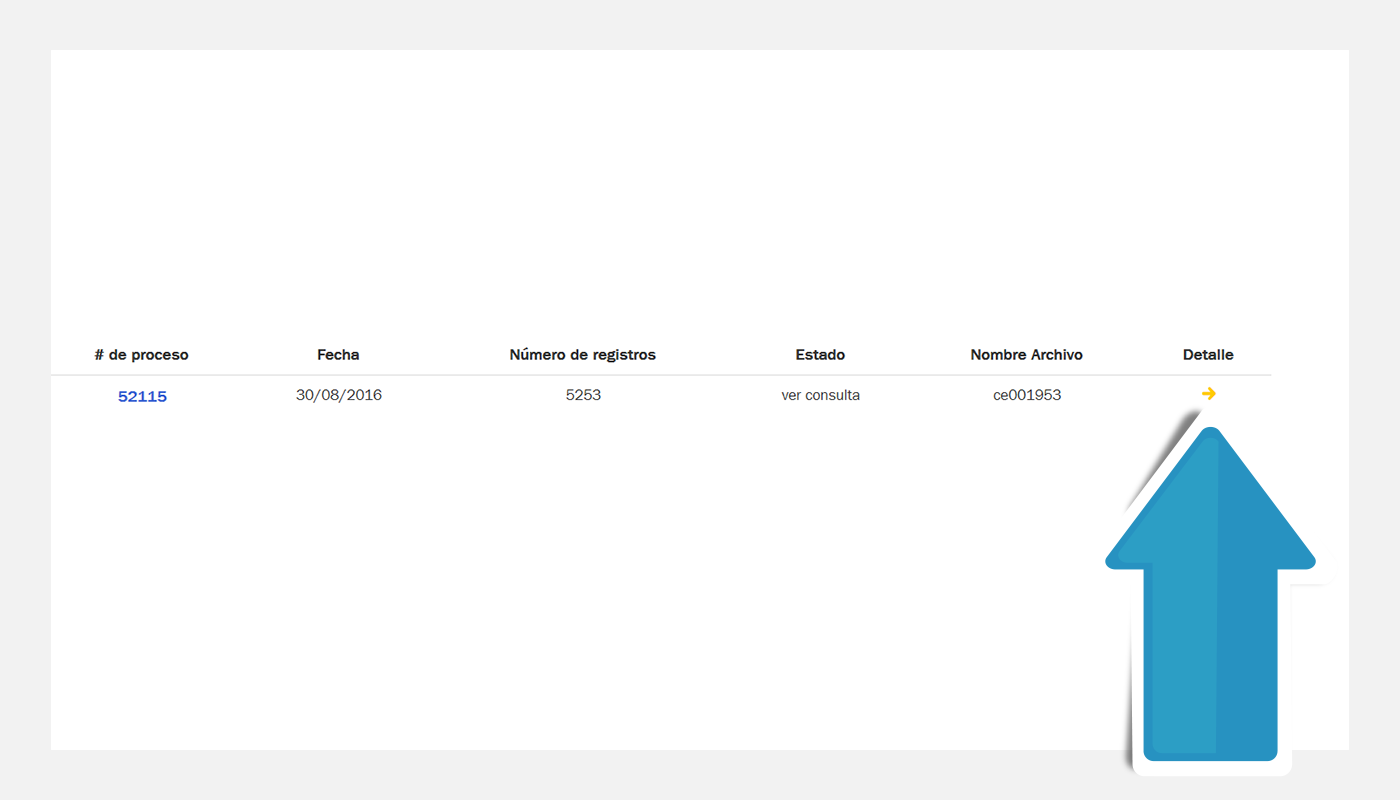
Visualizarás la información de los estudiantes a certificar. Puedes seleccionar las opciones: Tasa de riesgo del centro de trabajo, si deseas incluir el nivel de riesgo al cual se encuentran afiliados los estudiantes u Otros datos asociados al trabajador, si deseas incluir la empresa en isión y sucursal a la que pertenece el estudiante. A continuación, haz clic en el ítem Exportar o las opciones CERTIFICADO INDIVIDUAL,
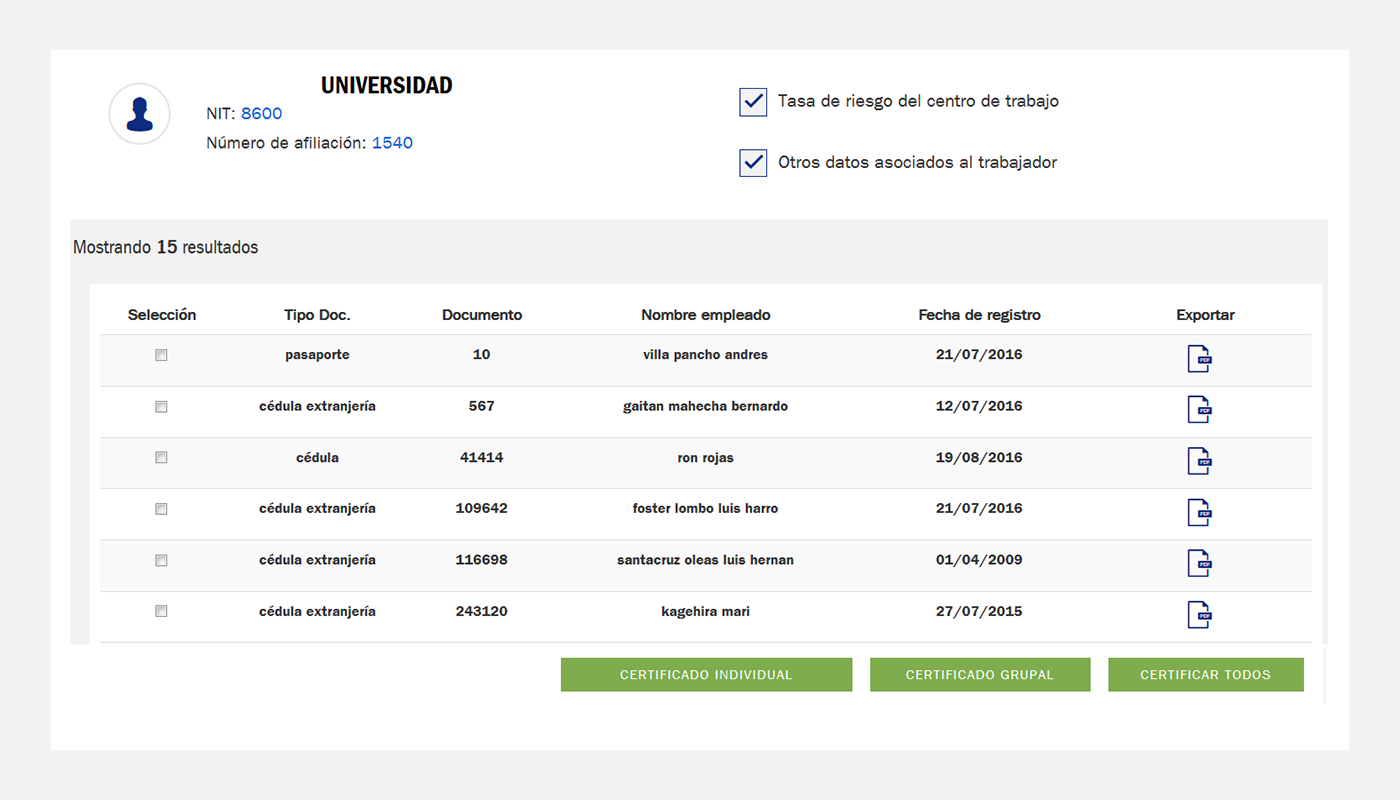
POR CENTRO DE TRABAJO
Selecciona la empresa en misión, sucursal y centro de trabajo, puedes complementar este filtro incluyendo fechas de inicio de prácticas y a continuación debes hacer clic en Filtrar.
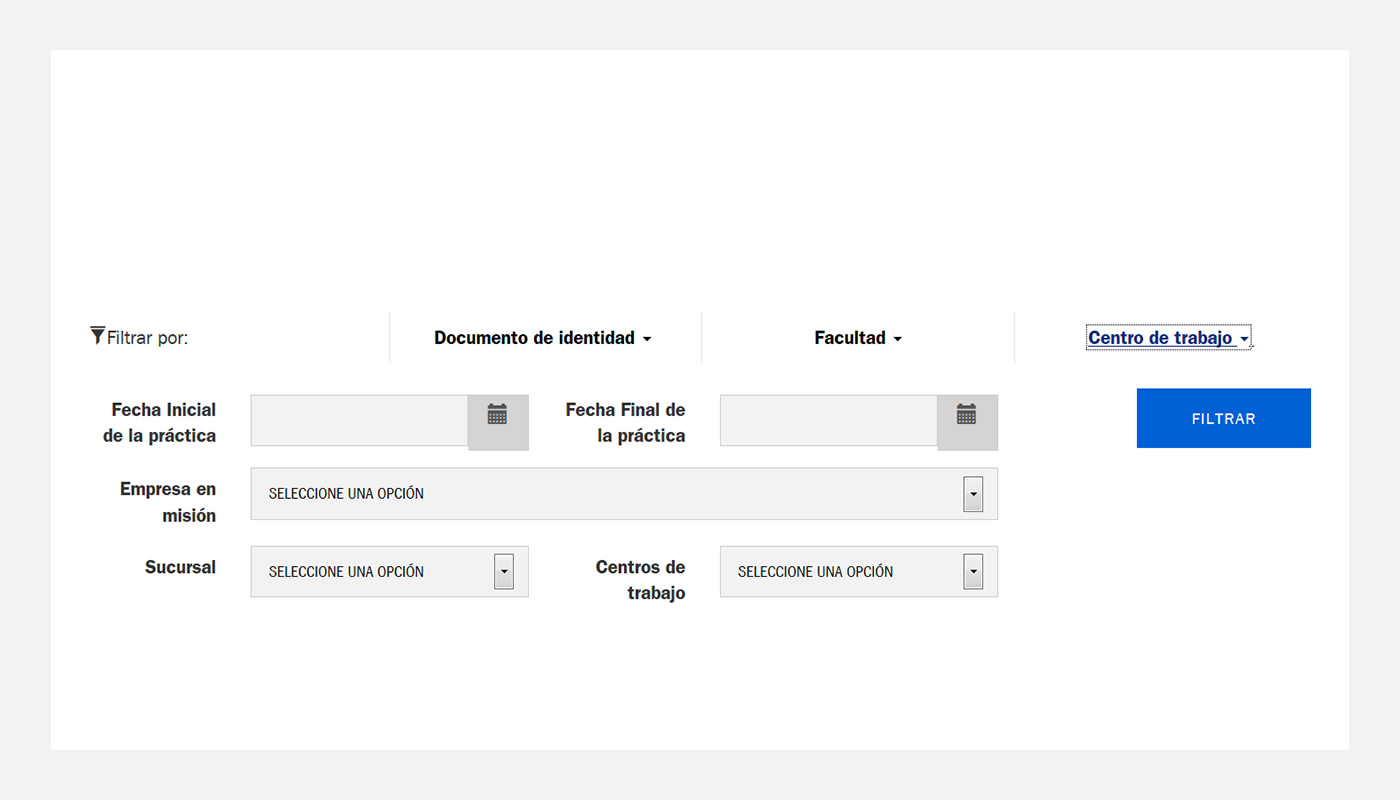
Se generará el proceso de consulta haciendo clic en el botón actualizar
En la opción Detalle podrás conocer el detalle de sus estudiantes.
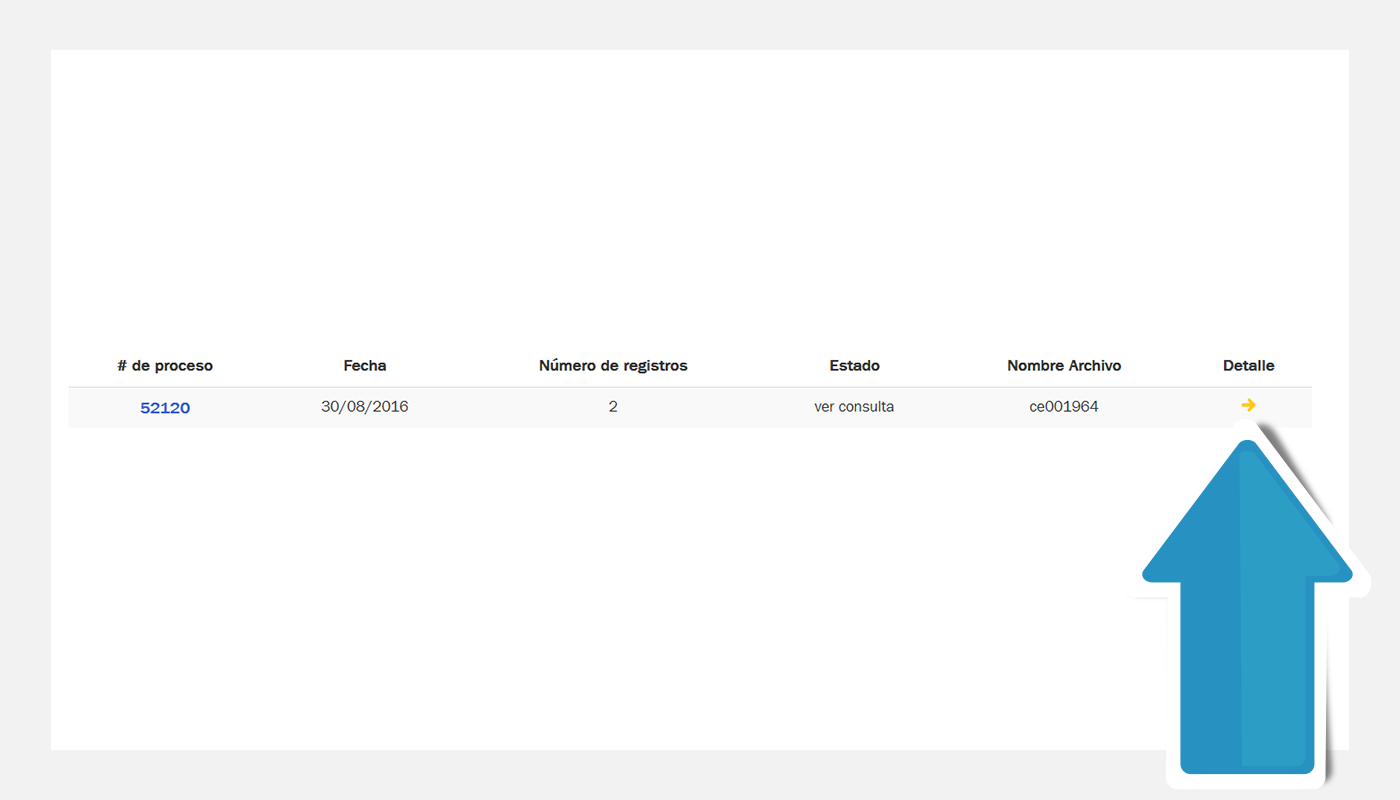
Visualizarás la información de los estudiantes a certificar. Puedes seleccionar las opciones (a).Tasa de riesgo del centro de trabajo, si deseas incluir el nivel de riesgo al cual se encuentran afiliados los estudiantes, (b). Otros datos asociados al trabajador, si desea incluir la empresa en misión y sucursal a la que pertenece el estudiante. A continuación haz clic en Exportar, Certificado Individual o Certificar Todos.
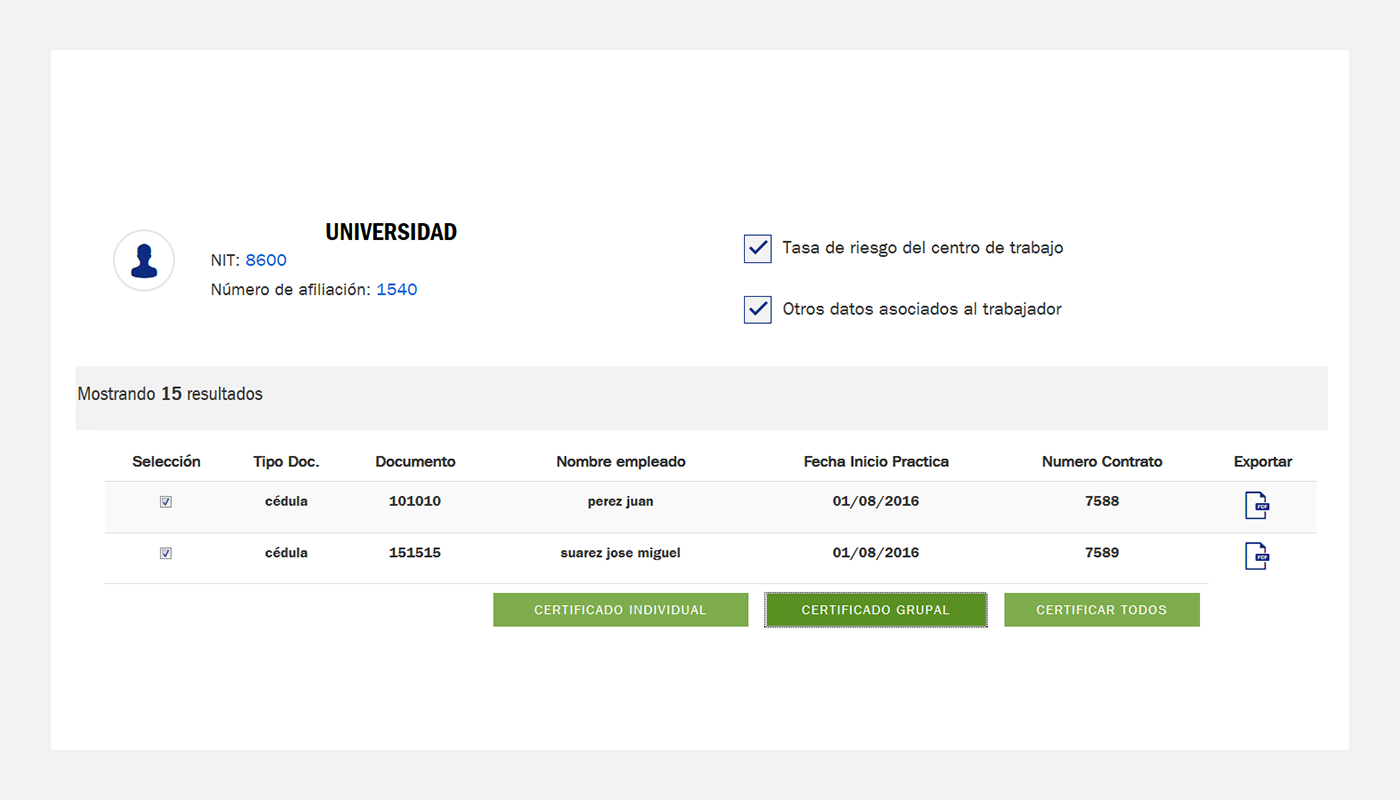
CERTIFICADO EMPLEADOS RETIRADOS:
En la opción Estudiantes selecciona la pestaña CERTIFICADOS y luego la opción Retirados.
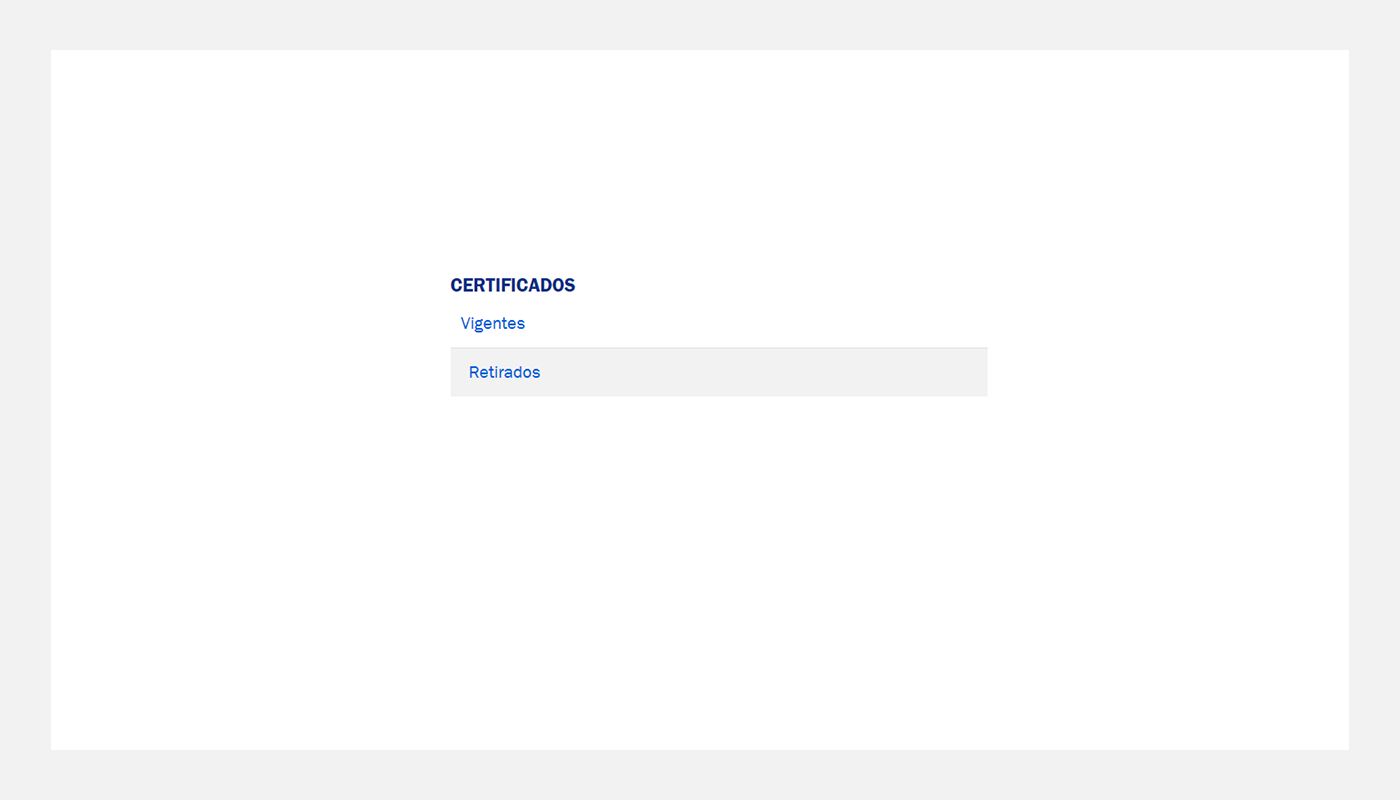
Puedes realizar la generación de certificados por medio de los filtros Documento de Identidad, Facultad o Centro de Trabajo.
Al ingresar por el filtro Documento de Identidad, deberás digitar el tipo y número de identificación del estudiante a certificar y a continuación hacer clic en Agregar Documento.
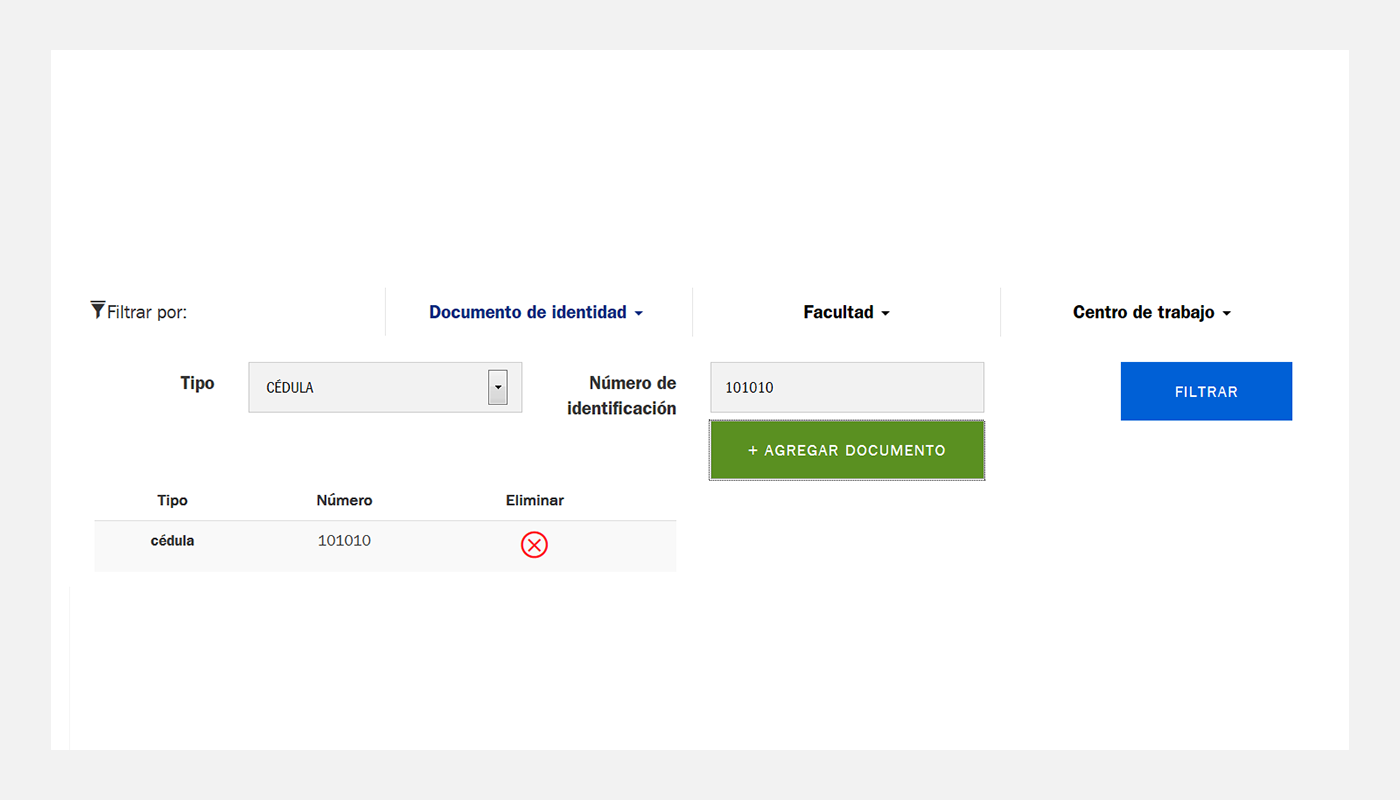
Visualizarás la información del estudiante a certificar y a continuación haz clic en Exportar, o Certificado Individual.
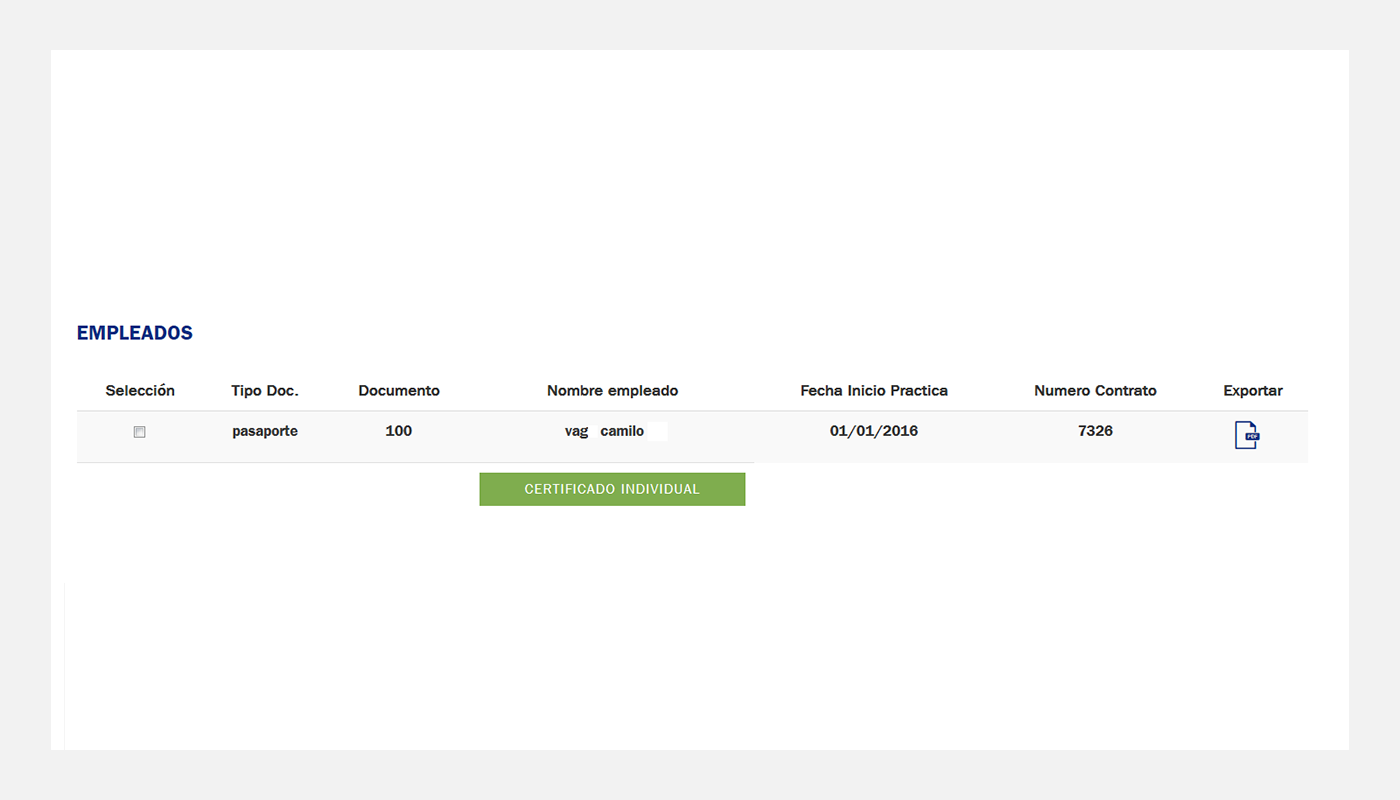
En la opción Facultad podrás elegir la facultad por medio de la cual deseas certificar a los estudiantes; puedes complementar este filtro incluyendo fechas de ingreso. A continuación debes hacer clic en Filtrar.
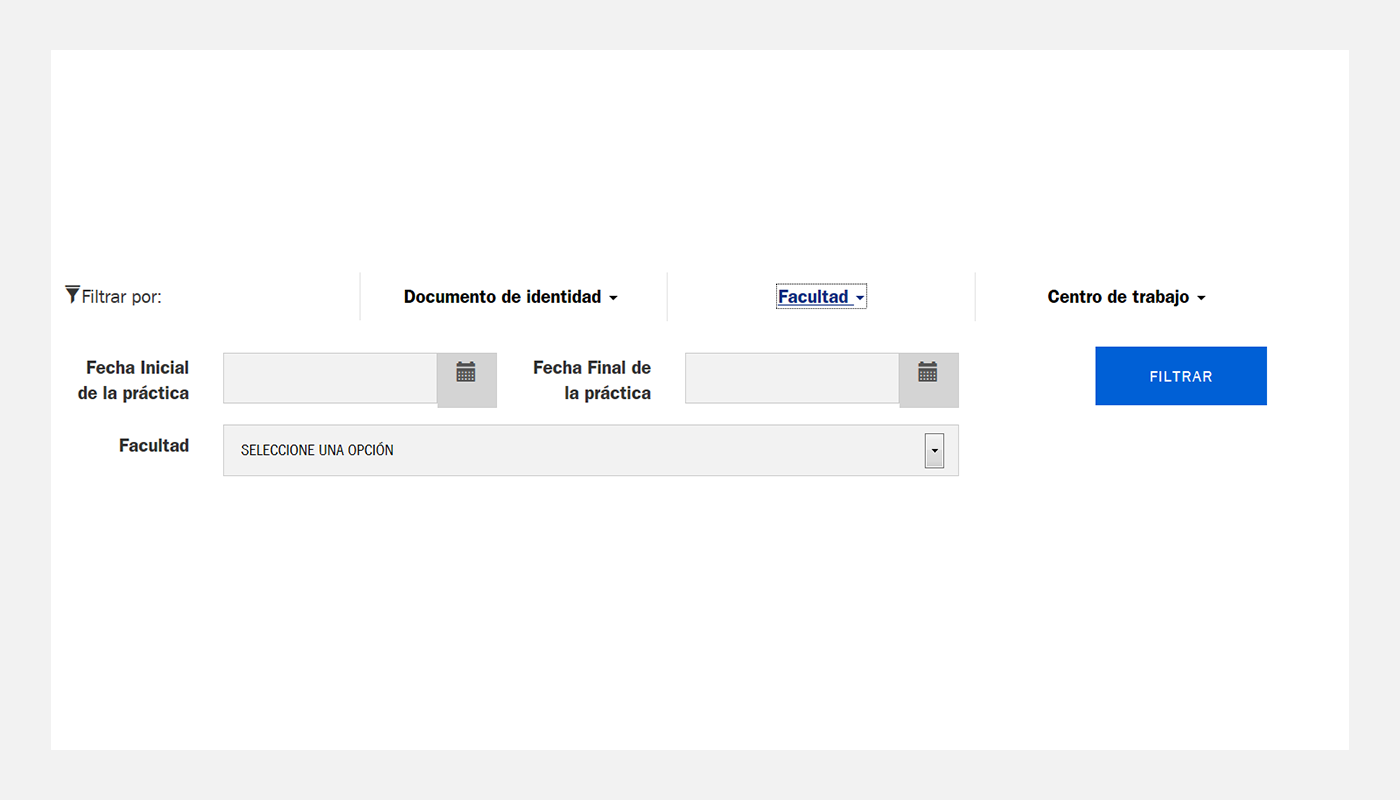
Se generará el proceso de consulta haciendo clic en el botón actualizar. En la opción Detalle podrás conocer el detalle de tus estudiantes.
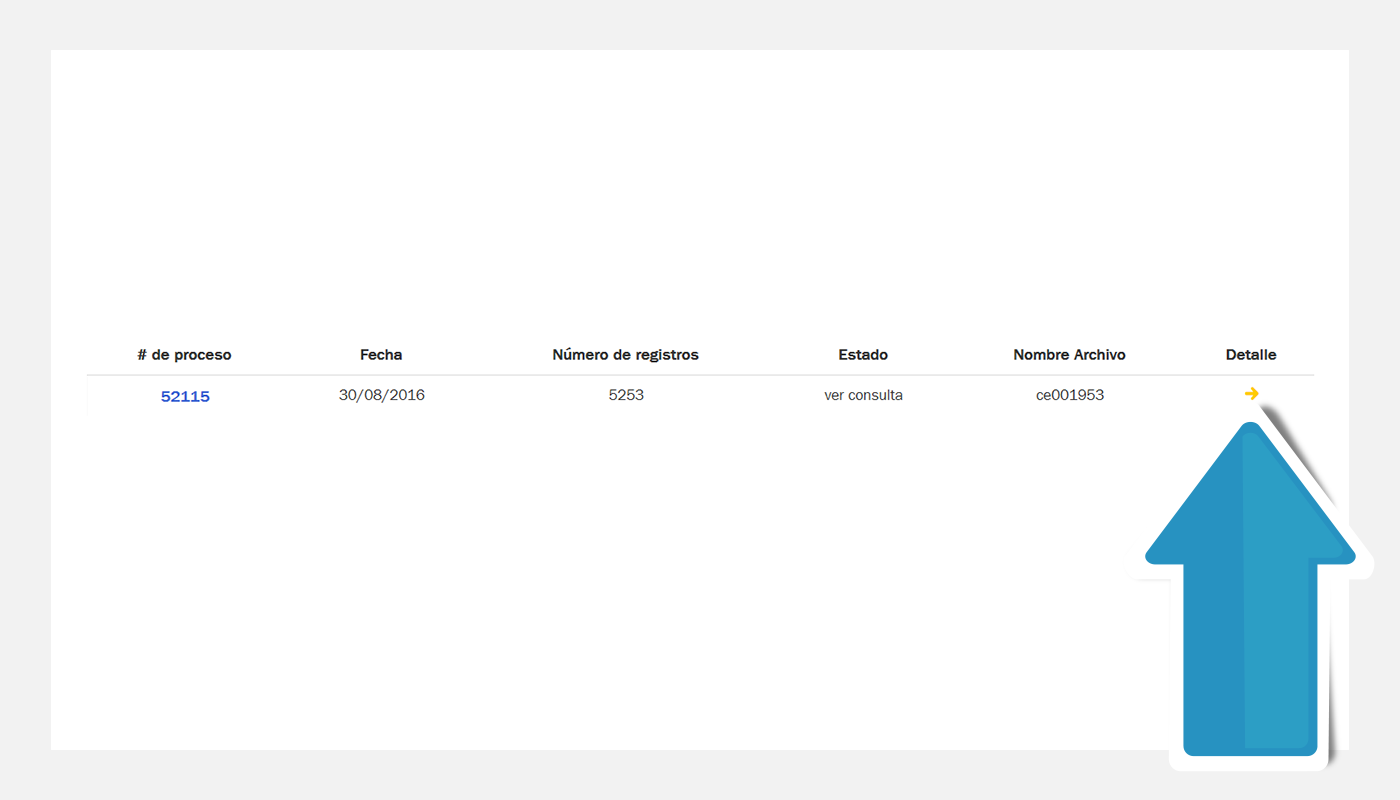
Visualizarás la información de los estudiantes a certificar y a continuación haz clic en Exportar, Certificado Individual, o Certificar Todos.
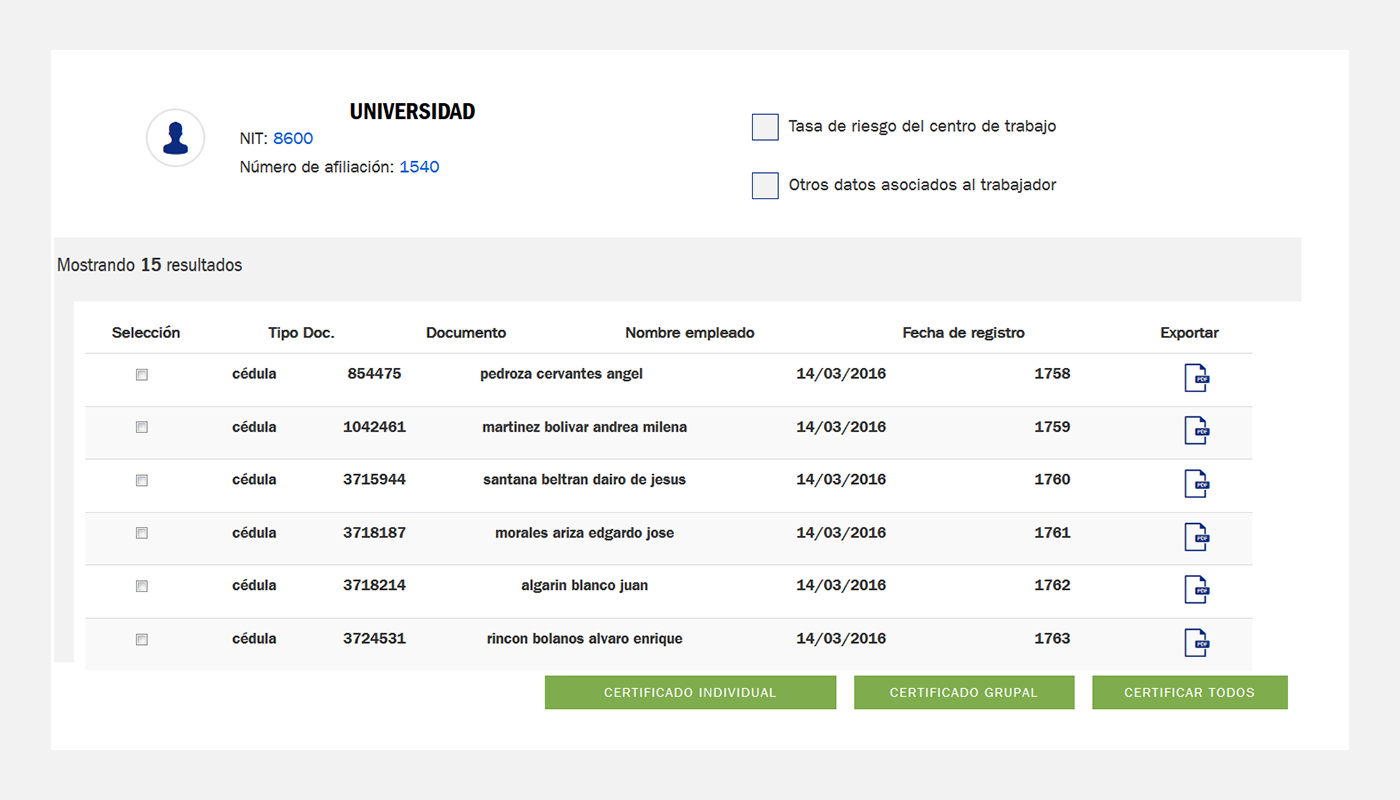
En el filtro Centro de trabajo, selecciona la empresa en misión, sucursal y centro de trabajo, puedes complementar este filtro incluyendo fechas de inicio de prácticas. A continuación debes hacer clic en Filtrar.
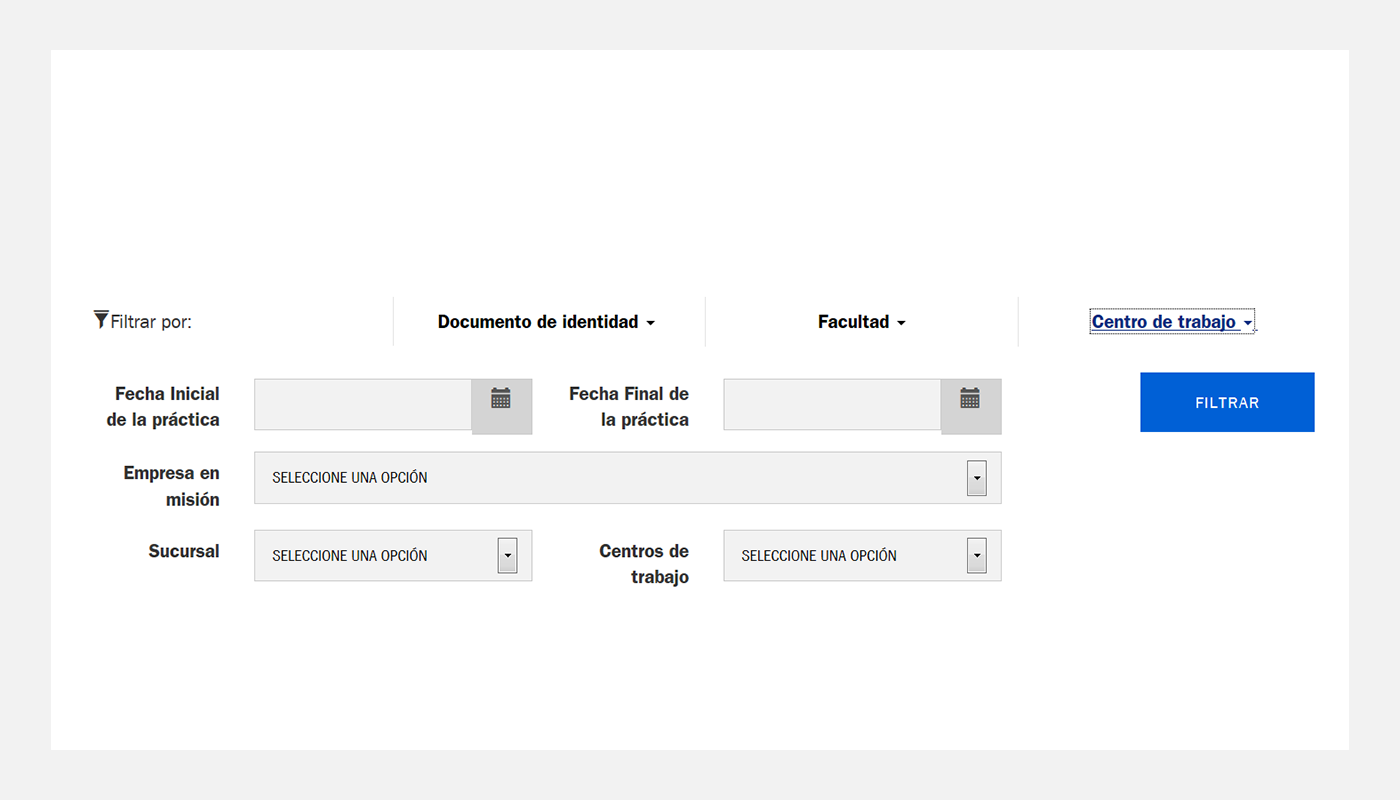
Se generará el proceso de consulta haciendo clic en el botón actualizar. En la opción Detalle podrás conocer el detalle de tus estudiantes.
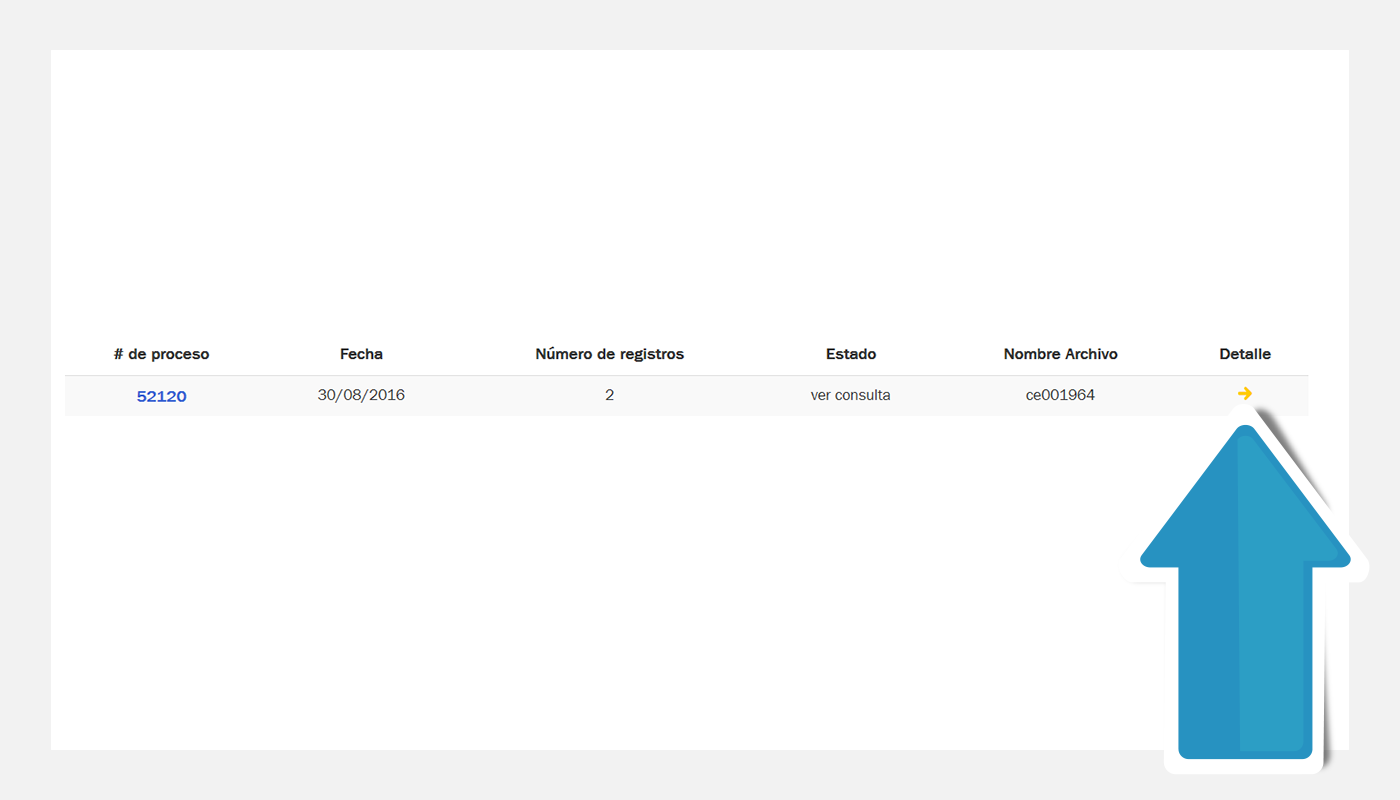
Visualizarás la información de los estudiantes a certificar. A continuación haz clic en Exportar, Certificado Individual, o Certificar Todos.